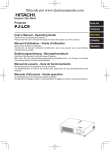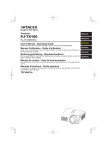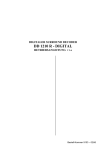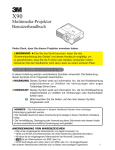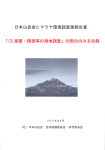Download Bedienungsanleitung
Transcript
Projector PJ-TX200 User’s Manual - Operating Guide Thank you for purchasing this projector. Please read this user’s manual thoroughly to ensure the proper use of this product. Manuel d'utilisation - Guide d'utilisation Merci d’avoir acheté ce projecteur. Veuillez lire ce manuel d’utilisation entièrement, pour vous assurer que vous utiliserez correctement ce produit. Bedienungsanleitung - Benutzerhandbuch Herzlichen Glückwunsch zum Kauf dieses Projektors. Bitte lesen Sie sich diese Bedienungsanleitung sorgfältig durch, um richtige und sichere Verwendung dieses Produkts sicherzustellen. Manual de usuario - Guía de funcionamiento Muchas gracias por la adquisición de este proyector. Lea detenidamente el manual del usuario para asegurarse de usar apropiadamente este producto. Manuale d'istruzioni - Guida operativa Vi ringraziamo per avere acquistato questo proiettore. Per garantirne l'impiego corretto vi raccomandiamo di leggerne a fondo il manuale d'istruzioni. ENGLISH FRANÇAIS DEUTSCH ESPAÑOL ITALIANO Projektor Bedienungsanleitung - Sicherheits-Richtlinien WARNUNG • Lesen Sie alle Handbücher, die zum Projektor gehören, damit Sie die Bedienung verstanden haben. Verwahren Sie die Handbücher nach dem Lesen an einem sicheren Platz. Eine falsche Behandlung des Produkts kann zu Verletzungen und zu Beschädigungen führen. Der Hersteller lehnt jede Haftung für Schäden ab, die durch eine falsche Behandlung, die über den normalen, in diesem Handbuch beschriebenen Betrieb hinaus geht, entstehen. HINWEIS • Die Informationen in diesem Handbuch können ohne vorherige Ankündigung geändert werden. • Der Hersteller übernimmt keine Verantwortung für etwaige in diesem Handbuch enthaltene Fehler. • Die Vervielfältigung, Übertragung oder Verwendung dieses Dokuments oder dessen Inhalts ist ohne ausdrückliche schriftliche Genehmigung nicht gestattet. Bedeutung der Symbole Zugunsten der korrekten Bedienung des Geräts befinden sich in dieser Anleitung sowie auf dem Projektor selbst bestimmte Symbole, die auf Sicherheitsrisiken und entsprechende Vorsichtsmaßregeln hinweisen, um Körperverletzungen und Sachschäden zu vermeiden. Die Bedeutung dieser Symbole ist nachfolgend erklärt. Es ist wichtig, daß Sie die folgenden Sicherheitshinweise aufmerksam durchlesen und verstehen. WARNUNG Dieses Symbol weist auf Vorsichtsmaßregeln hin, deren Mißachtung bei falscher Bedienung zu körperlichen Verletzungen mit möglicher Todesfolge führen können. VORSICHT Dieses Symbol weist auf Vorsichtsmaßregeln hin, deren Mißachtung bei falscher Bedienung zu Personenverletzungen oder Sachschäden führen können. Typische Symbole D ieses Symbol weist auf eine zusätzliche Warnung (einschließlich Vorsichtsmaßregeln) hin, wobei eine Abbildung den Textinhalt verdeutlicht. Dieses Symbol weist auf eine unzulässige Handlung hin, wobei eine Abbildung den Textinhalt verdeutlicht. (Das linksstehende Symbol bedeutet, daß das Gerät oder eine bestimmte Baugruppe nicht zerlegt werden darf.) Dieses Symbol weist auf eine Pflichthandlung hin, wobei eine Abbildung den Textinhalt verdeutlicht. (Das linksstehende Symbol bedeutet, daß der Netzstecker aus der Steckdose zu ziehen ist.) 1 DEUTSCH Vielen Dank, dass Sie diesen Projektor erworben haben. Sicherheitsvorkehrungen WARNUNG Im Falle einer Störung den Projektor niemals weiterbenutzen. Anormale Erscheinungen, wie Rauch, seltsamer Geruch, kein Bild, kein Ton, zu lauter Ton, Beschädigung von Gehäuse, Elementen oder Kabeln, Eindringen von Flüssigkeiten oder Fremdkörpern usw., können einen Brand oder elektrischen Schlag verursachen. In solchen Fällen sofort den Netzschalter ausschalten, und dann den Netzstecker von Den der Netzsteckdose abziehen. Wenden Sie sich an Ihren Händler, nachdem Sie sich vergewissert haben, dass die Rauch- oder Gerucherzeugung aufgehört hat. Versuchen Netzstecker aus der Steckdose Sie niemals, Reparaturen selbst durchzuführen, weil das gefährlich sein kann. ziehen. • Die Netzsteckdose sollte sich in der Nähe des Projektors befinden und leicht zugänglich sein. Lassen Sie für Kindern und Haustieren besondere Vorsicht walten. Falsche Behandlung konnte in Feuer, elektrischen Schock, Verletzung, Brandfleck oder Visionsproblem resultieren. Lassen Sie in Hausalten mit Kindern und Haustieren besondere Vorsicht walten. Das Eindringen von Flüssigkeiten oder Fremdkörper in den Projektor verhüten. Das Eindringen von Flüssigkeiten oder Fremdkörpern kann einen Brand oder elektrischen Schlag verursachen. Lassen Sie in Haushalten mit Kindern besondere Vorsicht walten. Falls Flüssigkeiten oder Fremdkörper in den Projektor eindringen, schalten Sie sofort den Netzschalter aus, ziehen Sie den Netzstecker von der Netzsteckdose ab, und kontaktieren Sie Ihren Händler. • Den Projektor nicht in der Nähe von Wasser auf stellen (z.B. in einem Badezimmer, am Strand, usw.). • Den Projektor weder Regen noch Feuchtigkeit aussetzen. Den Monitor nicht im Freien aufstellen. • Keine Blumenvasen, Töpfe, Tassen, Kosmetika oder Flüssigkeiten, wie z.B. Wasser usw., auf oder neben den Projektor stellen. • Keine metallischen oder brennbaren Gegenstände usw. auf oder neben den Projektor stellen. • Um zu vermeiden, dass Fremdteile in das Gerät eindringen, transportieren Sie außer Zubehör, Signalkabel und Stecker keine anderen Teile zusammen mit dem Projektor. Niemals auseinanderbauen oder modifizieren. Der Projektor enthält unter Hochspannung stehende Teile. Modifikationen oder ein Zerlegen des Projektors oder des Zubehörs können zu einem Brand oder einem Stromschlag führen. • Niemals das Gehäuse öffnen. • Lassen Sie Reparaturen und Reinigung der Innenteile nur von Ihrem Händler ausführen. Den Projektor vor Stößen oder Erschütterungen schützen. Falls der Projektor erschüttert und/oder beschädigt wird, kann es zu einer Verletzung kommen, und fortgesetzter Gebrauch kann einen Brand oder elektrischen Schlag zur Folge haben. Falls der Projektor erschüttert wird, schalten Sie sofort den Netzschalter aus, ziehen Sie den Netzstecker von der Netzsteckdose ab, und kontaktieren Sie Ihren Händler. Stellen Sie den Projektor nicht auf eine instabile Fläche. Falls der Projektor fallen gelassen und/oder beschädigt wird, kann es zu einer Verletzung kommen, und fortgesetzter Gebrauch kann einen Brand oder elektrischen Schlag zur Folge haben. • Stellen Sie den Projektor nicht auf eine instabile, schiefe oder vibrierende Fläche, wie z.B. einen wackligen oder geneigten Ständer. • Benutzen Sie die Laufrollenbremsen, wenn Sie den Projektor auf einen Ständer mit Laufrollen stellen. • Den Projektor nicht mit der Seite nach oben, dem Objektiv nach oben oder dem Objektiv nach unten hinstellen. • Im Fall von einer Deckeninstallation oder dem ähnlichen, verständigen Sie vor Installation Ihren Händler. 2 Nicht zerlegen. Sicherheitsvorkehrungen (Fortsetzung) WARNUNG Beachten Sie hohe Temperaturen des Projektors. DEUTSCH Bei eingeschalteter Lampe werden hohe Temperaturen erzeugt. Diese können einen Brand oder Verbrennungen verursachen. Lassen Sie in Haushalten mit Kindern besondere Vorsicht walten. Vermeiden Sie eine Berührung des Objektivs, der Lüfter und der Ventilationsöffnungen während oder unmittelbar nach dem Gebrauch, um eine Verbrennung zu verhüten. Achten Sie auf die Ventilation. • Einen Abstand von mindestens 30 cm zwischen dem Projektor und anderen Objekten, wie z.B. Wänden, einhalten. • Stellen Sie den Projektor nicht auf eine Metallfläche oder auf Gegenstände, die durch Hitze weich werden können. • Keine Gegenstände in der Nähe des Objektivs, der Lüfter und der Ventilationsöffnungen des Projektors abstellen. • Niemals die Lüfter und die Ventilationsöffnungen blockieren. • Den Projektor nicht mit einer Tischdecke usw. abdecken. • Den Projektor nicht auf einen Teppich oder Bettzeug stellen. Bei eingeschalteter Lampe niemals in das Objektiv oder die Öffnungen blicken. Das starke Licht kann die Sehkraft beeinträchtigen. Lassen Sie in Haushalten mit Kindern besondere Vorsicht walten. Verwenden Sie nur das vorgesehene Netzkabel und schließen es an eine entsprechende Steckdose an. Eine falsche Stromversorgung kann einen Brand oder elektrischen Schlag verursachen. • Verwenden Sie eine korrekte Netzsteckdose gemäß den Angaben am Projektor und in den Sicherheitsvorschriften. • Das mitgelieferte Netzkabel muss in Übereinstimmung mit der vorhandenen Netzsteckdose verwendet werden. Beim Umgang mit dem Netzkabel Vorsicht walten lassen. Falscher Anschluss des Netzkabels kann einen Brand oder elektrischen Schlag verursachen. • Das Netzkabel nicht mit nassen Händen berühren. • Vergewissern Sie sich vor dem Anschließen, dass der Stecker des Netzkabels sauber ist (kein Staub). Verwenden Sie ein weiches und trockenes Tuch zum Reinigen des Netzsteckers. • Den Netzstecker bis zum Anschlag in die Netzsteckdose einführen. Eine lockere, nicht intakte Netzsteckdose oder Wackelkontakt vermeiden. Achten Sie darauf, den Erdleiter anzuschließen. Wenn Sie das korrekte Netzkabel verwenden, werden Erdung des Geräts mit der Erdung des Gebäudes verbunden, um einen Brand oder einen Stromschlag zu vermeiden. • Entfernen Sie am Netzkabel keine Abschirmungen. Die Erdung des Gerätes ist wichtig. 3 Sicherheitsvorkehrungen (Fortsetzung) WARNUNG Die Lichtquellenlampe vorsichtig handhaben. Der Projektor ist mit einer Quecksilberdampf-Hochdrucklampe aus Glas ausgestattet. Die Lampe kann durchbrennen oder mit einem lauten Knall platzen. Wenn die Lampe platzt, können Glassplitter in das Lampengehäuse fallen und quecksilberhaltige Dämpfe aus den Lüftungsschlitzen des Projektors entweichen. Lesen Sie den Absatz „Lampe“ sorgfältig. Netzkabel und externe Anschlusskabel sorgfältig behandeln. Fortgesetzter Gebrauch eines beschädigten Netzkabels oder beschädigter Anschlusskabel kann einen Brand oder elektrischen Schlag verursachen. Netzkabel und Anschlusskabel vor übermäßiger Hitze, Druck oder Spannung schützen. Falls das Netzkabel oder die Anschlusskabel beschädigt sind (freiliegende oder gerissene Kernadern usw.), kontaktieren Sie Ihren Händler. • Stellen Sie nicht den Projektor oder andere schwere Gegenstände auf das Netzkabel und die Anschlusskabel. Decken Sie die Kabel auch nicht mit einem Tuch oder einer Decke usw. ab, weil sonst versehentlich schwere Gegenstände auf die verdeckten Kabel gestellt werden können. • Nicht am Netzkabel und den Anschlusskabeln ziehen. Halten Sie beim Anschließen und Abziehen des Netzkabels oder der Anschlusskabel stets den Kabelstecker mit der Hand. • Die Kabel nicht in der Nähe eines Heizkörpers verlegen. • Starkes Knicken des Netzkabels vermeiden. • Unterlassen Sie jede Abänderung des Netzkabels. Die Batterie der Fernbedienung sorgfältig behandeln. Falsche Behandlung der Batterie kann einen Brand oder Verletzungen zur Folge haben. Bei unsachgemäßer Behandlung kann die Batterie explodieren. • Die Batterie von Kindern und Haustieren fernhalten. Falls die Batterie verschluckt wird, wenden Sie sich zwecks einer Notbehandlung sofort an einen Arzt. • Die Batterie nicht in Feuer oder Wasser werfen. • Feuer oder heiße Umgebungen vermeiden. • Die Batterie nicht mit einer Metallpinzette halten. • Die Batterie an einem dunklen, kühlen und trockenen Ort aufbewahren. • Die Batterie nicht kurzschließen. • Die Batterie nicht aufladen, zerlegen oder löten. • Die Batterie vor Erschütterungen schützen. • Verwenden Sie nur die in den Handbüchern aufgeführten Batterietypen. • Achten Sie beim Einlegen der Batterie darauf, dass Plus- und Minuspol der Batterie korrekt ausgerichtet sind. • Falls Sie Auslaufen der Batterie feststellen, wischen Sie erst das Batteriefach aus und dann die Batterie ab. Falls Elektrolyt mit irgendwelchen Körperteilen oder Kleidung in Berührung kommt, waschen sie ihn mit Wasser gut ab. • Entsorgen Sie die Batterie gemäß den örtlichen Gesetzen. 4 Sicherheitsvorkehrungen (Fortsetzung) VORSICHT Beim Transportieren des Projektors Sorgfalt walten lassen. DEUTSCH Missachtung kann zu Verletzungen oder Beschädigung führen. • Den Projektor nicht während des Betriebs bewegen. Ziehen Sie das Netzkabel und alle Anschlusskabel ab, und schließen Sie den Objektivschieber oder den Objektivdeckel, bevor Sie den Projektor bewegen. • Den Projektor vor Stößen oder Erschütterungen schützen. • Ziehen Sie nicht an dem Projektor. • Verwenden Sie zum Transport einen entsprechenden Koffer oder eine Tragetasche. Keine Gegenstände auf den Projektor stellen. Das Ablegen von Gegenständen auf dem Projektor kann zu Gleichgewichtsverlust oder Umkippen führen und Verletzungen oder Beschädigung zur Folge haben. Lassen Sie in Haushalten mit Kindern besondere Vorsicht walten. Schließen Sie nur speziell dafür vorgesehene Geräte an den Projektor an. Beachten Sie dies nicht, kann dies zu Schäden oder zu Verletzungen führen. • Einige Projektoren verfügen über ein Objektivgewinde. Schrauben Sie auf das Gewinde nur speziell dafür vorgesehene Zubehörteile (beispielsweise Konverteraufsätze). Vermeiden Sie Orte, die staubig, feucht oder rauchig sind. Aufstellen des Gerätes an einem Ort, der rauchig, sehr feucht oder staubig ist, oder ölige Dämpfe sowie korrosive Gase enthält, kann zu einem Brand oder einem Stromschlag führen. • Den Projektor nicht in an rauchigen, feuchten oder staubigen Orten aufstellen (z.B. einer Raucherecke, in einer Küche, am Strand, usw.). Den Monitor nicht im Freien aufstellen. • Keinen Luftbefeuchter in der Nähe des Projektors verwenden. Achten Sie darauf, dass der Luftfilter luftdurchlässig ist. Der Luftfilter muss von Zeit zu Zeit gereinigt werden. Ist der Filter durch Verschmutzung verstopft, kann es durch den Temperaturanstieg im Projektor zu Schäden kommen. Der Projektor kann die folgende Meldung anzeigen “ANS. LUFTSTROM UBERPR.”. Schalten Sie den Projektor ab, um eine Überhitzung zu verhindern. • Wenn Sie durch die Anzeige oder durch eine Meldung aufgefordert werden, den Filter zu reinigen, tun Sie dies so schnell wie möglich. • Läßt sich der Schmutz nicht entfernen oder ist der Filter beschädigt, so tauschen Sie ihn gegen einen neuen aus. • Verwenden Sie nur den angegebenen Filtertyp. Bestellen Sie bei Ihrem Händler ausschließlich die in den Handbüchern aufgeführten Luftfilter. • Wenn Sie die Lampe ersetzen, tauschen Sie gleichzeitig auch den Luftfilter aus. Wenn Sie eine neue Lampe kaufen, liegt meist ein Luftfilter bei. • Schalten Sie den Projektor nie ohne Filter ein. Heiße Umgebungen vermeiden. Die Hitze könnte sich schädlich auf das Gehäuse und andere Teile des Projektors auswirken. Setzen Sie den Projektor, die Fernbedienung und andere Teile nicht direktem Sonnenlicht oder der Hitze eines Heizkörpers usw. aus. Vermeiden Sie Magnetfelder. Es wird dringend empfohlen, ungeschützte oder unabgeschirmte Magnetfelder an oder neben dem Projektor zu vermeiden. (Z.B. magnetische Sicherheitsvorrichtungen oder andere Projektorzubehörteile, die Magnetmaterialien enthalten, die nicht vom Hersteller geliefert wurden, usw.) Magnetische Objekte können die interne mechanische Funktion des Projektors unterbrechen und die mechanische Funktion stören, was die Geschwindigkeit des Kühlgebläses beeinträchtigen oder dieses stoppen und bewirken, dass der Projektor ganz abschaltet. 5 Sicherheitsvorkehrungen (Fortsetzung) VORSICHT Das Netzkabel zur Aufbewahrung abziehen. • Aus Sicherheitsgründen ist das Netzkabel abzuziehen, wenn der Projektor längere Den Zeit nicht benutzt wird. Netzstecker aus • Vor der Reinigung den Projektor ausschalten und vom Stromnetz trennen. Eine der Steckdose Missachtung kann zu einem Brand oder elektrischen Schlag führen. ziehen. Lassen Sie die Innenteile des Projektors etwa jedes Jahr von Ihrem Händler reinigen. Staubansammlung im Inneren des Projektors kann zu einem Brand oder Funktionsstörungen führen. Die Reinigung der Innenteile ist wirksamer, wenn sie vor Beginn von feuchten Jahreszeiten, z.B. vor der Regenzeit, durchgeführt wird. • Versuchen Sie nicht, die Innenteile selbst zu reinigen, weil dies gefährlich ist. HINWEIS Setzen Sie die Fernbedienung keinen Erschütterungen aus. Erschütterungen können eine Beschädigung oder Funktionsstörung der Fernbedienung verursachen. • Lassen Sie die Fernbedienung nicht fallen. • Stellen Sie nicht den Projektor oder andere schwere Gegenstände auf die Fernbedienung. Behandeln Sie das Objektiv mit Sorgfalt. • Wenn der Projektor nicht benutzt wird, schließen Sie den Objektivschieber oder den Objektivdeckel, um die Linsenoberfläche vor Kratzern zu schützen. • Unterlassen Sie das Berühren des Objektivs, um Verschlechterung der Bildqualität durch Beschlagen oder Verschmutzen des Objektivs zu vermeiden. • Verwenden Sie zum Reinigen des Objektivs im Fachhandel erhältliches Objektivpapier (zur Reinigung von Kameras, Brillen usw.). Achten Sie darauf, dass Sie das Objektiv nicht mit harten Gegenständen verkratzen. Pflege des Gehäuses und der Fernbedienung. Unsachgemäße Pflege kann negative Auswirkungen wie Verfärbung, Lackablösung usw. zur Folge haben. • Verwenden Sie ein weiches Tuch zur Reinigung des Gehäuses und der Bedienungstafel des Projektors sowie der Fernbedienung. Bei starker Verschmutzung ein neutrales Reinigungsmittel mit Wasser verdünnen, ein weiches Tuch durchtränken und auswringen, und anschließend mit einem trockenen, weichen Tuch nachwischen. Kein unverdünntes Reinigungsmittel direkt auftragen. • Keine Aerosol-Sprays, Lösungsmittel, leichtflüchtige Substanzen oder Scheuermittel verwenden. • Wenn Sie chemisch behandelte Tücher verwenden, sollten Sie die Gebrauchsanweisung lesen und befolgen. • Vermeiden Sie engen Kontakt mit Gummi oder Vinyl über längere Zeit. Hinweise zur helle oder dunkle Flecken. Auf dem Bildschirm erscheinen mitunter helle oder dunkle Flecken. Dies ist eine charakteristische Eigenschaft von Flüssigkristall-Displays und stellt keinen Gerätefehler dar. Achten Sie darauf, dass sich das Bild nicht in den LCD-Schirm einbrennt. Projiziert das Gerät für längere Zeit Standbilder, Einzelaufnahmen, Bilder im Verhältnis 16:9 bei 4:3 LCDSchirm oder ähnliches, kann es vorkommen, dass sich diese Bilder in den LCD-Schirm einbrennen. 6 Sicherheitsvorkehrungen (Fortsetzung) HINWEIS Die Lampe, LCD-Panele, Polarisationsfilter und anderer optischer Komponenten sowie Luftfilter und Kühlgebläse haben unterschiedliche Lebensdauern. Es kann erforderlich wrede, diese Teile nach längerer Verwendung auszutauschen. • Diese Produkt ist nicht für lange ununterbrochene Verwendung konstruiert. Bei ununterbrochener Verwendung für 6 Stunden oder länger oder bei täglicher Verwendung für 6 Stunden oder mehr (auch wenn nicht ununterbrochen) oder bei langer wiederholter Verwendung kann die Lebensdauer verkürzt werden, und Austausch dieser Teile kann erforderlich werden, auch wenn seit Inbetriebnahme noch nicht ein Jahr vergangen ist. • Neigen über den Einstellbereich wie in diesen Bedienungsanleitungen beschrieben hinaus kann die Lebensdauer der Verbrauchsteile verkürzen. Vor dem Einschalten des Projektors lassen den Projektor ausreichend abkühlen. Nach dem Ausschalten des Projektors drücken Sie den Neustart-Schalter oder den Unterbrecherschalter der Betriebsversorgung und lassen den Projektor ausreichend abkühlen. Betrieb des heißen Projektors kann zu Schäden an der Elektrode und Erlöschen der Lampe führen. Starke Lichtstrahlen vermeiden. Starker Lichteinfall (wie direktes Sonnenlicht oder Zimmerbeleuchtung) auf den Fernbedienungssensor kann die Fernbedienung funktionsunfähig machen. Funkfeldeinfluss vermeiden. Jeder Funkfeldeinfluss kann Bildstörungen oder Rauschen verursachen. • Vermeiden Sie den Einsatz von Hochfrequenz erzeugenden Geräten (z.B. Mobiltelefone, Funkgeräte usw.) in der Nähe des Projektors. Hinweise zur Projektionsqualität. Die Projektionsqualität des Projektors (z.B. Farbe, Kontrast usw.) hängt von der Beschaffenheit der Leinwand ab, weil der Projektor ein Flüssigkristallfeld verwendet. Die Projektionsqualität kann von der Anzeige einer Kathodenstrahlröhre abweichen. • Verwenden Sie keine polarisierte Leinwand. Diese kann ein rotes Bild verursachen. Die Stromversorgung in der richtigen Reihenfolge ein- und ausschalten. Um Störungen zu vermeiden, sollte der Projektor in der unten angegebenen Reihenfolge ein- und ausgeschaltet werden, wenn nicht anders angegeben. • Den Projektor vor dem Computer oder Videorecorder einschalten. • Den Projektor nach dem Computer oder Videorecorder ausschalten. Die Augen vor Ermüdung schützen. Geben Sie Ihren Augen regelmäßige Erholungspausen. Die Lautstärke nicht zu hoch einstellen, um Nachbarn nicht zu stören. • Wenn Sie den Projektor zu später Stunde benutzen, sollten Sie die Lautstärke verringern und die Fenster schließen, um die Nachbarn nicht zu stören. Anschluß an einen Notebook-Computer Sorgen Sie beim Anschluß an einen Notebook-Computer dafür, daß der externe RGB-Bildausgang wirksam ist (stellen Sie auf CRT-Anzeige oder auf gleichzeitige LCD- und CRT-Anzeige). Bitte beziehen Sie sich für weitere Informationen auf die Bedienungsanleitung für das Notebook. 7 DEUTSCH Über Verbrauchsteile. Lampe WARNUNG HOCHSPANNUNG HOHE TEMPERATUR HOCHDRUCK Der Projektor ist mit einer Quecksilberdampf-Hochdrucklampe aus Glas ausgestattet. Die Lampe kann mit einem lauten Knall platzen oder ausbrennen, wenn Sie Erschütterungen ausgesetzt, verkratzt oder, wenn Sie heiss ist, angefasst wird. Außerdem kann dies geschehen, wenn sie abgenutzt ist. Beachten Sie, dass die Lampen eine ganz unterschiedliche Lebensdauer habe. Es kann vorkommen, dass einige von ihnen ausbrennen, wenn sie gerade ausgetauscht wurden. Wenn die Lampe platzt, können Glassplitte in das Lampengehäuse fallen und quecksilberhaltige Dämpfe aus den Lüftungsschlitzen des Projektors entweichen. Über die Entsorgung der Lampe • Dieses Produkt enthält eine Quecksilberlampe; nicht in den Haushaltsabfall werfen. Immer unter Beachtung aller geltenden Vorschriften als Sondermüll entsorgen. Zum Recycling der Lampe siehe www.lamprecycle.or (in den USA). Zur richtigen Entsorgung des Produkts wenden Sie sich an die örtlich zuständige Behörde oder an www.eiae.org (in den USA) oder www.epsc.ca (in Kanada). Für weitere Informationen wenden Sie sich an Ihren Fachhändler. Den Netzstecker von der Steckdose abziehen. • Wenn die Lampe zerbricht (Sie hören es an dem lauten Knall), ziehen Sie das Netzkabel und lassen Sie sie durch den Fachhandel austauschen. Die Glassplitter können Teile des Projektors beschädigen oder Verletzungen hervorrufen. Versuchen Sie also nicht, den Projektor zu reinigen und die Lampe selber auszutauschen. • Wenn die Lampe zerbricht (Sie hören es an dem lauten Knall), lüften Sie den Raum ausgiebig und achten Sie darauf, dass Sie die Dämpfe, die aus den Lüftungsschlitzen entweichen, nicht einatmen und dass sie nicht in Augen oder Mund gelangen. • Wenn Sie die Lampe austauschen, schalten Sie das Gerät ab und ziehen das Netzkabel. Warten Sie dann mindestens 45 Minuten, damit die Lampe abkühlt. Anderenfalls kann es zu Verbrennungen kommen oder die Lampe kann beim Anfassen zerbrechen. • Öffnen Sie in solchen Fällen nie das Lampengehäuse. Die Glassplitter können herausfallen. Lassen Sie die Lampe immer durch Ihren Fachhändler austauschen, selbst dann, wenn sie nicht zerbrochen ist. • Benutzen Sie den Projektor nie, wenn das Lampengehäuse entfernt ist. Beachten Sie, dass nach dem Austausch der Lampe die Schrauben wieder fest angezogen werden. Lose Schrauben können zu Schäden oder zu Verletzungen führen. • Verwenden Sie nur die angegebenen Lampentypen. • Ist eine Lampe kurz nachdem Sie ausgetauscht wurde wieder defekt, kann dies an elektrischen Problemen liegen, die nicht direkt mit der Lampe zu tun haben. Setzen Sie sich in so einem Fall mit Ihrem Händler in Verbindung. • Vorsichtig behandeln: Durch Berührung oder Zerkratzen kann die Birne bei der Verwendung bersten. • Bei Verwendung der Lampe über längere Zeit besteht die Gefahr, dass sie dunkel wird, nicht leuchtet oder birst. Wenn die Bilder dunkel erscheinen oder der Farbton schlecht ist, ersetzen Sie die Lampe bitte so schnell wie möglich. Verwenden Sie daher nie alte, gebrauchte Lampen. 8 Garantie und Kundendienst DEUTSCH Wenn es nicht zu Erscheinungen während des Betriebs kommt, wie Sie in ersten Kapitel unter WARNUNG beschrieben wurden, schauen Sie zuerst, wenn ein Problem auftritt, in das Kapitel “Fehlersuche” des “Bedienungsanleitung-Benutzerhandbuch”, und führen die dort beschriebenen Tests durch. Lassen sich die Probleme so nicht beseitigen, nehmen Sie mit Ihrem Händler Kontakt auf. Hier erfahren Sie auch, ob es sich bei dem Schaden um einen Garantiefall handelt. 9 Projektor PJ-TX200 DEUTSCH Benutzerhandbuch – Betriebsanleitung Vielen Dank, dass Sie diesen Projektor erworben haben. WARNUNG ► Ehe Sie dieses Produkt benutzen, lesen Sie die "Benutzerhandbuch-Sicherheits-Richtlinien" und zugehörige Anleitungen sorgfältig, um richtige Verwendung des Produkts sicherzustellen. Verwahren Sie sie nach dem Lesen an einem sicheren Platz. HINWEIS • Die Informationen in dieser Anleitung können ohne vorherige Ankündigung geändert werden. • Der Hersteller übernimmt keine Verantwortung für etwaige in dieser Anleitung enthaltene Fehler. • Die Vervielfältigung, Übertragung oder das Kopieren dieses Dokuments oder Auszügen davon ist ohne ausdrückliche schriftliche Genehmigung nicht gestattet. Anerkennung von Warenzeichen • VGA und XGA sind eingetragene Warenzeichen der International Business Machines Corporation. • Mac ist ein eingetragenes Warenzeichen von Apple Computer, Inc. • VESA und SVGA sind Warenzeichen der Video Electronics Standard Association. • Windows ist ein eingetragenes Warenzeichen der Microsoft Corporation. • HDMI, das HDMI-Logo und High-Definition Multimedia Interface sind Warenzeichen oder eingetragene Warenzeichen von HDMI Licensing LLC. Alle anderen Warenzeichen befinden sich im Besitz ihrer jeweiligen Eigentümer. 1 Inhalt Inhalt Vor dem Betrieb ....................................................................... 4 Projektormerkmale ....................................................................................... 4 Über diese Anleitung .................................................................................... 4 Über den Lieferumfang................................................................................. 5 Teilebezeichnungen...................................................................................... 6 Projektor ....................................................................................................... 6 Bedientasten ................................................................................................ 7 Anschlüsse ................................................................................................... 7 Fernbedienung ............................................................................................. 8 Vorbereitungen ........................................................................ 9 Anbringen der Objektivabdeckung ............................................................... 9 Anordnung .................................................................................................. 10 Ausrichten des Projektors über die Nivellierschraube ................................ 12 Anschliessen der Geräte ............................................................................ 13 Mit einem Videorecorder/DVD-Player ........................................................ 13 Für eine HDMI-Signalquelle ....................................................................... 14 Für eine DVI-Signalquelle .......................................................................... 14 Für einen SCART-RGB-Eingang ................................................................ 14 Mit einem Computer ................................................................................... 15 Beispiel eines Computersignals ................................................................. 16 Stromversorgung anschließen ................................................................... 17 Batterien in die Fernbedienung einsetzen .................................................. 18 Verwendung der Fernbedienung ................................................................ 19 Verwendung der Fernbedienungstasten-Beleuchtung ............................... 19 Projektion ............................................................................... 20 Einschalten der Einheit............................................................................... 20 Ein Eingangssignal wählen ........................................................................ 21 Automatische Bildeinstellung ..................................................................... 21 Anpassen der Anzeigeposition ................................................................... 22 Einstellen von Zoom ................................................................................... 22 Einstellen der Fokussierung ....................................................................... 22 Ausschalten der Einheit.............................................................................. 23 Grundlegender Betrieb .......................................................... 24 BILDFORMAT............................................................................................. 24 BLENDE ..................................................................................................... 25 MODUS ...................................................................................................... 26 SCHWARZ ................................................................................................. 27 HELLE, KONTRAST, FARBE ..................................................................... 27 EI-SPEICH. ................................................................................................ 28 EINF. MENÜ ............................................................................ 30 Bedienung des EINF. MENÜ ...................................................................... 30 2 (EINF. MENÜ) .......................................................................... 30 Funktionen von EINF. MENÜ ..................................................................... 31 BILDFORMAT ............................................................................................ 31 MODUS, SCHWARZ .................................................................................. 32 HELLE, KONTRAST, FARBE, F-TON, SCHÄRFE, SPIEGEL ................... 33 RCKST, SPRACHE, Zum erw. Menü gehen .............................................. 34 Erweitertes Menü .................................................................. 35 Erweitertes Menü Bedienung ..................................................................... 35 Menü BILD ................................................................................................. 37 HELLE, KONTRAST, GAMMA ................................................................... 37 FARB-TEMP. .............................................................................................. 39 FARBE, F-TON, SCHÄRFE ....................................................................... 40 BLENDE, SCHWARZ, EI-SPEICH. ............................................................ 41 Menü ABBILDUNG ..................................................................................... 43 BILDFORMAT, ÜBERSCAN ....................................................................... 43 V-POSIT., H-POSIT., H-PHASE, H-GR., AUTOM. EINST. ......................... 44 Menü EINGB .............................................................................................. 45 PROGRESSIVE, FARBNORM ................................................................... 45 COMPONENT, VIDEOFORMAT, HDMI, Bildsperre ................................... 46 S-BILDFORMAT, INFORMAT. .................................................................... 47 Menü SETUP ............................................................................................. 48 KEYSTONE, STILLMODUS, SPIEGEL ..................................................... 48 Menü BILDSCHIRM ................................................................................... 49 SPRACHE, MENU-POS., OSD HELL. ....................................................... 49 START UP, Mein Bild.................................................................................. 50 Mein Bild Sperre, MELDUNG ..................................................................... 51 DIG.VERSCHL. .......................................................................................... 52 Menü OPT. ................................................................................................. 53 AUTOM-AUS, LAMPENZEIT, FILTER-TIMER ........................................... 53 SERVICE (GEBL.GESCH., GEISTERBILD, STREIFEN) .......................... 54 SERVICE (FILTERMELDUNG, WERKS-RÜCKST.) .................................. 55 Wartung .................................................................................. 56 Lampe ........................................................................................................ 56 Luftfilter....................................................................................................... 58 Inneres des Projektors ............................................................................... 60 Objektiv ...................................................................................................... 60 Gehäuse und Fernbedienung..................................................................... 60 Fehlersuche ........................................................................... 61 Verwandte Meldungen................................................................................ 61 Informationen zu den Anzeigelampen ........................................................ 62 Anzeichen, die fälschlich als Gerätefehler missdeutet werden können ..... 64 Garantie und Kundendienst ................................................... 67 Technische Daten .................................................................. 67 Abmessungszeichnung .............................................................................. 68 Glossar ................................................................................... 69 3 DEUTSCH Inhalt Vor dem Betrieb Vor dem Betrieb Projektormerkmale Dieser Projektor dient zur Projektion verschiedener Computersignale, ebenso wie von NTSC/PAL/SECAM-Videosignalen auf eine Projektionsfläche. Erfordert nur wenig Platz zur Aufstellung und erzielt große Bilder aus kurzem Abstand. Die folgenden Merkmale verwandeln jedes Zimmer in ein High-Definition-Kino. ● Super Focus ED (Extra-low Dispersion) Objektive werden für höchstmögliche Bildqualität eingesetzt. ● 720P große LCD-Felder dienen für treue Reproduktion von High-DefinitionBildern. ● Motorisierte Blendensteuerung bietet kinoähnliche Bilder mit schwärzeren Schwarzbereichen. ● Das 1,6x Zoomobjektiv und das optische Objektivverschiebungsmerkmal erlauben Flexibilität bei Aufstellung und Betrachtungsposition. Über diese Anleitung In dieser Anleitung werden verschiedene Symbole verwendet. Die Bedeutung dieser Symbole ist im Folgenden beschrieben. WARNUNG Dieses Symbol weist auf Information hin, die bei Nichtbeachtung möglicherweise zu Unfällen mit Verletzungen oder sogar Todesfolge führen kann. VORSICHT Dieses Symbol weist auf Information hin, die bei Nichtbeachtung möglicherweise zu Unfällen mit Verletzungen oder Sachschäden führen kann. HINWEIS Bitte beachten Sie die Seiten, auf die nach diesem Symbol hingewiesen wird. Siehe nach diesem Symbol angegebene Seiten für mehr Information über das aktuelle Thema. 4 Vor dem Betrieb Über den Lieferumfang Ihr Projektor sollte mit den dort gezeigten Teilen geliefert worden sein. Prüfen Sie, um sicherzustellen, dass alle Artikel enthalten sind. Falls Teile fehlen, wenden Sie sich an Ihren Fachhändler. DEUTSCH (1) Projektor .................................................................................. (2) Objektivkappe, Niete und Riemen ........................ (3) Netzkabel ..................................................................................... (4) Component-Videokabel........................................ POWER (5) SCART-Adapter (nur PJ-TX200E) BLACK LIGHT MODE ASPECT MEMORY IRIS ENTER MENU RESET BRIGHT CONTRAST COLOR (6) Fernbedienung und 2 AAA-Batterien (R03, Micro) ................. HDMI PC AUTO COMPO S-VIDEO VIDEO (7) Benutzerhandbuch ............................................... WARNUNG ► Den Projektor nicht auf einer instabilen Oberfläche aufstellen. HINWEIS • Bewahren Sie das Originalverpackungsmat erial für späteren Transport auf. Beim Transport des Projektors verwenden Sie immer das originale Verpackungsmaterial. Seien Sie besonders beim Objektivteil vorsichtig. Verwenden Sie das Originalpolster für das Objektiv. Polster für das Objektiv 5 Vor dem Betrieb Teilebezeichnungen Projector Zoomring (22) Scharfstellring (22) Lüftungsauslassöffnung ► Die Lüftungsöffnungen dürfen nicht blockiert oder verdeckt werden. ► Um Verbrennungen zu vermeiden, berühren Sie bitte nicht Bereiche an den Lüftungsöffnungen, während oder gleich nach dem Betrieb des Projektors. Horizontale ObjektivVerschieberegler (22) Vertikale ObjektivVerschieberegler (22) Filterabdeckung (58) Deckt den Luftfilter und und Lüftungeinlassöffnung ab. ► Bitte sorgen Sie dafür, dass der Luftfilter normale Luftdurchlässigkeit aufweist. Nivellierknopf (12) Objektiv (9, 60) Helles Licht zur Projektion tritt aus dem Objektiv aus. ► Bitte nie beim Betrieb des Projektor in das Objektiv blicken. Fernbedienungssensor (Ansicht vorne rechts) (19) Objektivkappe (9) Loch für Niete (9) Nivellierfüße (12) Lampenabdeckung (57) Lampeneinheit ist im Inneren. ► Eine Lampe hat eine begrenzte Produktlebensdauer. Bereitstellung einer neuen Lampe und früher Austausch werden empfohlen. Nivellierknopf (12) (Sicht von unten) Lüftungseinlassöffnung ► Kleben Sie nichts auf die Unterseite des Projektors. Anschlüsse Siehe nächste Seite. ► Zum Anschluss siehe Abschnitt “Anschließen Ihrer Geräte” (13). 6 (Sicht von hinten links) Bedientasten Siehe nächste Seite. Lüftungsauslassöffnung ► Die Lüftungsöffnungen dürfen nicht blockiert oder verdeckt werden. ► Um Verbrennungen zu vermeiden, berühren Sie bitte nicht Bereiche an den Lüftungsöffnungen, während oder gleich nach dem Betrieb des Projektors. Nivellierfüße (12) Nivellierknopf (12) Vor dem Betrieb Bedientasten STANDBY/ON-Taste (20, 23) Dient zum Ein- und Ausschalten. STANDBY/ON POWER TEMP LAMP-Anzeige (62) ► Beachten Sie, dass eine blinkende rote Anzeige kein Problem darstellt. LAMP Cursortasten ▲,▼,◄,► Zum Vornehmen von Einstellungen und zur Bedienung von Menüs. TEMP-Anzeige (62) ► Beachten Sie, dass eine blinkende rote Anzeige kein Problem darstellt. MENU-Taste (30, 35) Dient zum Beginnen oder Beenden einer Menübedienung. MENU ENTER ENTER-Taste (30, 35) Zum Weitergehen zur nächsten Stufe in einer Menübedienung. INPUT RESET RESET-Taste (31, 36) Dient zum Aufheben einer Einstellung. INPUT-Taste (21) Dient zum Wählen eines Eingangssignals. Durch Drücken dieser Taste wird zwischen den Eingangsanschlüssen umgeschaltet. Anschlüsse S-VIDEO-Anschluss (13) HDMI-Anschluss (14) COMPONENT VIDEO -Anschlüsse (13, 14) Dies ist ein Satz von Eingangsanschlüssen, bestehend aus den Anschlüssen Y, CB/PB und CR/PR. S-VIDEO Y TRIGGER HDMI CB/PB CONTROL VIDEO CR/PR COMPONENT VIDEO AC IN I O CONTROL-Anschluss (15) Netzschalter (20, 23) COMPUTER TRIGGERAnschluss Neustartschalter (23, 64) COMPUTERAnschluss (15) KensingtonSperrschlitz VIDEOAnschluss (13, 14) Netzanschluss (17) HINWEIS • Verwenden Sie nur ein HDMI-Kabel mit dem HDMI-Logo für HDMI-Verbindungen. • Der TRIGGER-Anschluss (12V/25mA) dient zum Anschließen an einen Bildschirm, der über ein Triggersignal vom Displaygerät gesteuert werden kann. 7 DEUTSCH POWER-Anzeige (20, 23, 62) Diese Anzeige blinkt, während der Projektor abkühlt oder warmläuft ► Beachten Sie, dass eine blinkende rote Anzeige kein Problem darstellt. Vor dem Betrieb Fernbedienung BLACK-Taste (27) Dient zum Wählen eines SCHWARZ-Modus. Jeder Modus justiert die Schwarzeinstellung für unterschiedliche Bedingungen. ASPECT-Taste (24) Dient zum Wählen eines Seitenverhältnisses. Cursortasten ▲,▼,◄,► Zum Vornehmen von Einstellungen und zur Bedienung von Menüs. MENU-Taste (30, 35) Dient zum Beginnen oder Beenden einer Menübedienung. POWER-Taste (20, 23) Dient zum Ein- und Ausschalten. POWER BLACK LIGHT MODE ASPECT MEMORY IRIS ENTER MENU RESET HDMI PC AUTO COMPO S-VIDEO VIDEO PC, HDMI, COMPO, S-VIDEO, VIDEO-Tasten (21) Zum Wählen eines Eingangsanschlusses. PC-Taste COMPUTER-Anschluss HDMI-Taste HDMI-Anschluss COMPO-Taste COMPONENT VIDEOAnschlüsse S-VIDEO-Taste S-VIDEO-Anschluss VIDEO-Taste VIDEO-Anschluss 8 LIGHT-Taste (19) Lässt die Tasten an der Fernbedienung kurz aufleuchten. MEMORY-Taste (28) Dient zum Speichern und Laden von BenutzerAnpassungseinstellungen. BLENDE-Taste (25) Zum Einstellen der Blende. BRIGHT CONTRAST COLOR CONTRAST, BRIGHT, COLOR-Tasten (27) Zur Einstellung von Kontrast, Helligkeit und Farbton. MODE-Taste (26) Dient zum Wählen eines Modus. Jeder Modus ist eine Kombination aus Einstellungen für Gamma, Farbtemperatur und Blende. ENTER-Taste (30, 35) Zum Weitergehen zur nächsten Stufe in einer Menübedienung. RESET-Taste (31, 36) Dient zum Aufheben einer Einstellung. AUTO-Taste (21) Zum Aktivieren der automatischen Anpassungsfunktion. Batteriefachdeckel (18) Der Batteriefachdeckel ist an der Rückseite der Fernbedienung. Vorbereitungen Vorbereitungen Anbringen der Objektivabdeckung Um ein Verlieren der Objektivabdeckung zu vermeiden, befestigen Sie diese mithilfe des Riemens an dem Projektor. Riemenring. (1) (2) DEUTSCH Sie den Riemen 1. Bringen am Objektivkappe- Riemen Objektivkappe-Riemenring zen Sie den Riemen 2. Set in die Rille an der Niete. Sie die Niete in 3. Drücken das Loch des Riemens. Loch für Niete Niete Sie die 4. Setzen Objektivkappe auf das Objektiv des Projektors. WARNUNG ► Befestigen Sie nicht die Objektivkappe beim Betrieb oder kurz danach. Handhabung des heißen Projektors kann zu Bränden, Verbrennungen und/oder Fehlfunktionen am Projektor führen. VORSICHT ► Schließen Sie die Objektivkappe, um Zerkratzen der Objektivoberfläche bei Nichtverwendung des Projektors zu verhindern. 9 Vorbereitungen Anordnung Bitte wählen Sie die Anordnung je nach Geräteeinsatz oder Umgebung. Auf einer horizontalen Oberfläche An der Decke aufgehängt (b) (a) (a) (c) (c) (b) WARNUNG ► Stellen Sie den Projektor in einer stabilen, waagerechten Position auf. Durch Herunterfallen oder Umkippen können Verletzungen und/ oder Schäden am Projektor verursacht werden. Verwendung eines beschädigten Projektors kann zu Bränden und/oder elektrischen Schlägen führen. • Den Projektor nicht auf einer instabilen, geneigten oder vibrierenden Oberfläche aufstellen wie etwa auf einem wackeligen oder geneigten Ständer. • Stellen Sie den Projektor nicht auf der Seite, Vorderseite oder Rückseite auf. • Lassen Sie sich vor Deckenanbringung u.ä. von Ihrem Fachhändler beraten. ► Stellen Sie den Projektor an einem kühlen Ort auf und achten Sie auf ausreichende Lüftung. Die hohe Temperatur des Projektors kann zu Bränden, Verbrennungen und/oder Fehlfunktionen am Projektor führen. • Die Lüftungsöffnungen des Projektors dürfen nicht verstopft, blockiert oder verdeckt werden. • Lassen Sie einen Abstand von 30 cm oder mehr zu den Seiten und zu anderen Gegenständen wie Wänden. • Stellen Sie den Projektor nicht auf metallischen Oberflächen oder solchen, die sich bei Hitze verformen, auf. • Stellen Sie den Projektor nicht auf einem Teppich, Kissen oder Bettzeug auf. • Den Projektor nicht im direkten Sonnenlicht oder in der Nähe heißer Gegenstände wie Heizkörpern aufstellen. • Darauf achten, dass das Objektiv und die Lüftungsöffnungen des Projektors frei bleiben. Keine Gegenstände auf den Projektor stellen. • Dieser Projektor hat auch Lüftungseinlassöffnungen an der Unterseite. Kleben Sie nichts auf die Unterseite des Projektors. ► Stellen Sie den Projektor nicht an einer Stelle auf, die nass wird. Aufstellung des Projektors an einem Ort mit hoher Luftfeuchtigkeit oder Eintreten von Flüssigkeiten in den Projektor kann zu Bränden, elektrischen Schlägen und/oder Fehlfunktionen am Projektor führen. • Verwenden Sie den Projektor nicht im Badezimmer oder im Freien. • Stellen Sie keine Flüssigkeitsbehälter in die Nähe des Projektors. 10 Vorbereitungen Bei 16:9 Bildformat (a) Bei 4:3 Bildformat (a) (a) Projektionsflächengröße Zoll (m) 30 (0,8) 40 (1,0) 50 (1,3) 60 (1,5) 70 (1,8) 80 (2,0) 90 (2,3) 100 (2,5) 120 (3,0) 150 (3,8) 200 (5,1) 250 (6,4) 300 (7,6) (b) Projektionsabstand (c) Projektionsflächenhöhe min. max. m (Zoll) m (Zoll) cm (Zoll) 0,8 (32) 1,3 (52) 37 (15) 1,1 (43) 1,8 (70) 50 (20) 1,4 (54) 2,3 (89) 62 (25) 1,7 (66) 2,7 (107) 75 (29) 2,0 (77) 3,2 (125) 87 (34) 2,2 (89) 3,6 (143) 100 (39) 2,5 (100) 4,1 (161) 112 (44) 2,8 (111) 4,6 (179) 125 (49) 3,4 (134) 5,5 (215) 149 (59) 4,3 (168) 6,9 (270) 187 (74) 5,7 (224) 9,2 (360) 249 (98) 7,1 (281) 11,5 (451) 311 (122) 8,6 (337) 13,8 (541) 374 (147) (a) Projektionsflächengröße Zoll (m) 30 (0,8) 40 (1,0) 50 (1,3) 60 (1,5) 70 (1,8) 80 (2,0) 90 (2,3) 100 (2,5) 120 (3,0) 150 (3,8) 200 (5,1) 250 (6,4) 300 (7,6) (b) Projektionsabstand (c) Projektionsflächenhöhe min. max. m (Zoll) m (Zoll) cm (Zoll) 1,0 (39) 1,6 (65) 46 (18) 1,4 (53) 2,2 (87) 61 (24) 1,7 (67) 2,8 (109) 76 (30) 2,1 (81) 3,3 (131) 91 (36) 2,4 (95) 3,9 (153) 107 (42) 2,8 (109) 4,5 (175) 122 (48) 3,1 (122) 5,0 (198) 137 (54) 3,5 (136) 5,6 (220) 152 (60) 4,2 (164) 6,7 (264) 183 (72) 5,2 (206) 8,4 (330) 229 (90) 7,0 (275) 11,2 (441) 305 (120) 8,7 (344) 14,0 (552) 381 (150) 10,5 (413) 16,8 (663) 457 (180) VORSICHT ► Rauchige, feuchte oder staubige Orte vermeiden. (z.B. in der Nähe eines Luftbefeuchters, in einer Raucherecke, in einer Küche usw.) Aufstellung des Projektors an solch einem Ort kann zu Bränden, elektrischen Schlägen und/oder Fehlfunktionen am Projektor führen. ► Drehen Sie den Projektor so, dass kein direktes Licht auf den Fernbedienungssensor des Projektors gelangt. ► Der Hersteller empfiehlt dringend, jegliche magnetische Kontakte auf oder neben dem Projektor zu vermeiden, die nicht abgeschirmt oder geschützt sind. (z.B. magnetische Sicherheitsvorrichtungen oder andere Projektorzubehörteile, die Magnetmaterialien enthalten, die nicht vom Hersteller geliefert wurden, usw.) Magnetische Objekte können die interne mechanische Funktion des Projektors stören, was die Geschwindigkeit des Kühlgebläses beeinträchtigen oder dieses stoppen und bewirken kann, dass der Projektor ganz abschaltet. 11 DEUTSCH Die Bildgröße und den Projektionsabstand können Sie in den untenstehenden Abbildungen und Tabellen ablesen. Die in der Tabelle gezeigten Werte wurden für einen vollformatigen Bildschirm (±10%) berechnet 1280x720. Vorbereitungen Ausrichten des Projektors über die Nivellierschraube Wenn Sie den Projektionswinkel des Projektors einstellen oder Unebenheiten der Standfläche ausgleichen müssen, verwenden Sie hierzu die Nivellierfüße. Der Projektionswinkel lässt sich so in einem Winkel von 0° bis 7° justieren. und halten Sie die 1. Drücken Nivelliertasten, während Sie den Projektor halten. Die Nivellierknöpfe und die Nivellierfüße befinden sich an beiden Seiten. 7° Sie den Projektor nach 2. Ziehen unten oder oben in die gewünschte Höhe, und lassen Sie dann die Nivellierknöpfe wieder los. Dabei rasten die Fußeinstellungen ein. erforderlich, können Sie auch 3. Falls die Standhöhe des Projektors verändern, indem Sie die Nivellierfüße auf oder ab drehen. WARNUNG ► Stellen Sie nicht die Nivellierschraube des Projektors beim Betrieb oder kurz danach ein. Handhabung des heißen Projektors kann zu Bränden, Verbrennungen und/oder Fehlfunktionen am Projektor führen. Vor dem Betrieb stellen Sie sicher, dass der Netzschalter in Aus-Stellung ist und das Netzkabel nicht eingesteckt ist, und dass der Projektor ausreichend abgekühlt ist. VORSICHT ► Halten Sie beim Drücken des Nivellierknopfes immer den Projektor fest, damit dieser nicht hinunterfällt, umkippt, Sie sich nicht Ihre Finger verletzen und es nicht zu Fehlfunktionen kommt. Um Beschädigungen des Projektors und Verletzungen zu vermeiden, halten sie den Projektor immer fest, wenn Sie zur Einstellung der Projektorhöhe die Nivellierknöpfe betätigen. ► Neigen Sie den Projektor nicht nach rechts oder links. Stellen Sie auch sicher, dass die Vorder- oder Rückseite des Projektors nicht um mehr als 7 Grad angehoben wird. Durch Überschreiten dieses Bereichs können Fehlfunktionen verursacht und die Lebensdauer der Verbrauchsteile verkürzt werden. ► Wenn nicht Neigung durch Einstellung der Nivellierfüße vorgenommen werden soll, stellen Sie den Projektor horizontal auf. 12 Vorbereitungen Anschliessen der Geräte Mit einem Videorecorder/DVD-Player S-VIDEO Y TRIGGER CR/PR HDMI Component -Kabel DEUTSCH Y CB/PB COMPUTER CB/PB CONTROL VIDEO CR/PR COMPONENT VIDEO Componentvideo-Ausgang S-VIDEO Y S-video-Ausgang S-video -Kabel HDMI TRIGGER COMPUTER CB/PB CONTROL VIDEO CR/PR COMPONENT VIDEO S-VIDEO Y HDMI Video-Ausgang Video -Kabel TRIGGER COMPUTER CB/PB CONTROL VIDEO CR/PR COMPONENT VIDEO VORSICHT ► Schalten Sie vor dem Anschließen an den Projektor alle Geräte aus. Wenn versucht wird, ein eingeschaltetes Gerät an den Projektor anzuschließen, können sehr laute Geräusche oder andere Anormalitäten auftreten, die zu Fehlfunktion und/oder Schäden am Gerät und/oder Projektor führen können. ► Verwenden Sie nur die beiliegenden Kabel oder Kabel, welche die entsprechenden Voraussetzungen erfüllen. Manche Kabel müssen mit einem Kern verwendet werden. Ein zu langes Kabel kann zu Bildverschlechterung führen. Einzelheiten erfahren Sie bei Ihrem Fachhändler. Bei Kabeln, die nur an einem Ende einen Ferritkern haben, schließen Sie das Ende mit dem Kern an den Projektor an. ► Prüfen Sie, ob Sie die Geräte mit dem richtigen Anschluss verbunden haben. Falls Sie Geräte falsch anschließen, kann dies u.U.zu Funktionsstörungen und/ oder Beschädigungen am Gerät und/oder Projektor führen. HINWEIS • Ziehen Sie zur Sicherheit die Schrauben der Stecker an. • Automatische Einstellung kann bei bestimmten Eingangssignalen nicht richtig funktionieren. 13 Vorbereitungen Für eine HDMI-Signalquelle HDMI-Kabel S-VIDEO Y HDMI-Ausgang HDMI TRIGGER COMPUTER CB/PB CONTROL CR/PR VIDEO COMPONENT VIDEO Für eine DVI-Signalquelle DVI-HDMI-Kabel S-VIDEO Y DVI-Ausgang HDMI TRIGGER COMPUTER CB/PB CONTROL CR/PR VIDEO COMPONENT VIDEO Für einen SCART-RGB-Eingang SCART -Kabel Component -Kabel S-VIDEO Y TRIGGER HDMI COMPUTER CB/PB CONTROL VIDEO CR/PR SCART -Ausgang Adapter COMPONENT VIDEO Video -Kabel VORSICHT ► Schalten Sie vor dem Anschließen an den Projektor alle Geräte aus. Wenn versucht wird, ein eingeschaltetes Gerät an den Projektor anzuschließen, können sehr laute Geräusche oder andere Anormalitäten auftreten, die zu Fehlfunktion und/oder Schäden am Gerät und/oder Projektor führen können. ► Verwenden Sie nur die beiliegenden Kabel oder Kabel, welche die entsprechenden Voraussetzungen erfüllen. Manche Kabel müssen mit einem Kern verwendet werden. Ein zu langes Kabel kann zu Bildverschlechterung führen. Einzelheiten erfahren Sie bei Ihrem Fachhändler. Bei Kabeln, die nur an einem Ende einen Ferritkern haben, schließen Sie das Ende mit dem Kern an den Projektor an. ► Prüfen Sie, ob Sie die Geräte mit dem richtigen Anschluss verbunden haben. Falls Sie Geräte falsch anschließen, kann dies u.U.zu Funktionsstörungen und/ oder Beschädigungen am Gerät und/oder Projektor führen. 14 Vorbereitungen Mit einem Computer DEUTSCH RGB-Kabel S-VIDEO Y RGB-Ausgang RS-232C -Kabel HDMI TRIGGER COMPUTER CB/PB CONTROL VIDEO CR/PR RS-232C (optionale COMPONENT VIDEO Verwendung) HINWEIS • Ziehen Sie zur Sicherheit die Schrauben der Stecker an. • Verwenden Sie nur ein HDMI-Kabel mit dem HDMI-Logo für HDMIVerbindungen. • Verwenden Sie ein DVI-HDMI-Kabel oder einen Adapter bei Anschluss an ein DVI-Ausgabegerät. In manchen Fällen aber kann DVI-Eingabe an einen HDMIAnschluss nicht richtig arbeiten. • Denken Sie daran, wenn Sie ein Notebook/Laptop an den Projektor anschließen, dass der RGB-Ausgang des Rechners aktiviert werden muss (stellen Sie den Rechner auf CRT oder auf simultane Anzeige von LCD und CRT ein). Details hierzu finden Sie in dem Handbuch Ihres Rechners. • Prüfen Sie immer den Buchsentyp, Signalpegel, Bildwiederholfrequenz und Auflösung vor dem Anschließen dieses Projektors an einen Computer. • Manche Computer haben mehrere Display-Bildschirm-Modi. Manche dieser Modi sind möglicherweise nicht mit diesem Projektor kompatibel. • Das Bild kann nicht richtig angezeigt werden, wenn das Eingangssynchronisa tionssignal Composite-Synchronisation oder Synchronisations auf G ist. • Bei manchen Computersignalen ist der optionale Mac-Adapter erforderlich. • Automatische Einstellung kann bei bestimmten Eingangssignalen nicht richtig funktionieren. 15 Vorbereitungen Beispiel eines Computersignals Auflösung (HxV) 720 x 400 640 x 480 640 x 480 640 x 480 640 x 480 800 x 600 800 x 600 800 x 600 800 x 600 800 x 600 1024 x 768 1024 x 768 1024 x 768 1280 x 720 1280 x 1024 H.-Frequenz (kHz) V.-Frequenz (Hz) 37,9 85,0 31,5 59,9 37,9 72,8 37,5 75,0 43,3 85,0 35,2 56,3 37,9 60,3 48,1 72,2 46,9 75,0 53,7 85,1 48,4 60,0 56,5 70,1 60,0 75,0 44,7 60,0 64,0 60,0 Stärke VESA VESA VESA VESA VESA VESA VESA VESA VESA VESA VESA VESA VESA VESA VESA Signalmodus TEXT VGA (60Hz) VGA (72Hz) VGA (75Hz) VGA (85Hz) SVGA (56Hz) SVGA (60Hz) SVGA (72Hz) SVGA (75Hz) SVGA (85Hz) XGA (60Hz) XGA (70Hz) XGA (75Hz) SXGA (60Hz) HINWEIS • Je nach Eingangssignal kann vollformatige Anzeige in manchen Fällen unmöglich sein. Siehe oben angegebene Anzahl der Displaypixel. • Obwohl der Projektor Signale mit einer Auflösung von bis zu SXGA (1280x1024) anzeigen kann, wird das Signal vor der Anzeige in die Panelauflösung des Projektors umgewandelt. Die beste Displayleistung wird erzielt, wenn die Auflösungen von Eingangssignal und Projektorpanel identisch sind. • Wenn die Bildauflösung auf einem Computer geändert wird, kann je nach Eingang die automatische Einstellfunktion einige Zeit in Anspruch nehmen und möglicherweise nicht fertiggestellt werden. In diesem Fall kann es sein, dass Sie nicht ein Wahlkästchen zur Wahl "Ja/Nein" für die neue Auflösung in Windows sehen. Dann wird die Auflösung auf Originalwert zurückgestellt. Es kann empfehlenswert sein, andere CRT- oder LCD-Monitore zur Änderung der Auflösung zu verwenden. Informationen zur Plug-and-Play-Funktionalität Plug-and-Play ist ein System bestehend aus einem Computer, dessen Betriebssystem und Peripheriegeräten (u.a. Display-Geräten). Dieser Projektor ist mit VESA DDC 2B kompatibel. Plug-and-Play kann durch Anschließen dieses Projektors an einem Computer erzielt werden, der mit VESA DDC (Displaydatenkanal) kompatibel ist. • Nutzen Sie dieses Merkmal aus, indem Sie ein RGB-Kabel an den COMPUTERAnschluss (DDC 2B kompatibel) anschließen. Plug-and-Play arbeitet vielleicht nicht richtig, wenn Sie einen anderen Typ von Anschluss versuchen. • Dieser Projektor verhält sich wie ein standardmäßiger Plug-and-Play Monitor und verwendet die standardmäßigen Monitortreiber, die in Ihrem Betriebssystem vorhanden sind. 16 Vorbereitungen Stromversorgung anschließen Netzschalter Sie das Netzkabel an den 1. Schließen Netzanschluss des Projektors an. Sie den Stecker des 2. Stecken Netzkabels in die Steckdose, so dass auch dieser festsitzt. Netzanschluss Unterseite des Projektors WARNUNG ► Seien Sie besonders vorsichtig, wenn Sie das Netzkabel anschließen. Ist die Stromversorgung nicht korrekt angeschlossen, kann es zu FEUER und/oder zu einem STROMSCHLAG kommen. • Verwenden Sie lediglich das Netzkabel aus dem Lieferumfang des Projektors. Nehmen Sie im Fall einer Beschädigung Kontakt mit Ihrem Händler auf. • Stecken Sie den Netzstecker nur in Steckdosen, die über den für das Netzkabel angegebenen Spannungsbereich verfügen. • Modifizieren Sie nie das Netzkabel. VERSUCHEN SIE NIEMALS, DEN MASSEANSCHLUSS DES DREIZINKIGEN STECKERS ZU MANIPULIEREN! • Die Netzsteckdose soll nahe am Projektor und leicht zugänglich sein. • Nicht das Netzkabel mit bloßen Händen berühren. • Vor der Verwendung prüfen, ob der Anschlussteil des Netzkabels sauber ist (ohne Staub). Einen weichen und trockenen Lappen zum Reinigen des Netzsteckers verwenden. • Den Netzstecker immer fest in eine Steckdose stecken. Lockere, unsichere Steckdosen oder Verbindungen mit schlechtem Kontakt vermeiden. 17 DEUTSCH Vor dem Anschluss stellen Sie sicher, dass der Netzschalter in Aus-Stellung ist (auf der mit “O” markierten Seite eingedrückt). Vorbereitungen Batterien in die Fernbedienung einsetzen Zur Verwendung der Fernbedienung legen Sie bitte die Batterien ein. Wenn eine Fehlfunktion an der Fernbedienung auftritt, müssen die Batterien ersetzt werden. Wenn Sie die Fernbedienung längere Zeit nicht verwenden wollen, nehmen Sie die Batterien aus der Fernbedienung und lagern Sie sie an einem sicheren Ort. Sie den Batteriefachdeckel ab. Schieben Sie 1. Nehmen den Batteriefachdeckel in Pfeilrichtung zurück, und entfernen Sie ihn. Sie die alten Batterien heraus und/oder setzen 2. Nehmen Sie neue Batterien ein. Beim Einlegen der Batterien richten Sie die beiden AAA-Batterien (R03, Micro) richtig mit Plus- und Minuspol aus, wie in der Fernbedienung angezeigt. Sie den Batteriefachdeckel. Schieben Sie den 3. Schließen Batteriefachdeckel in Pfeilrichtung zurück, bis er wieder einrastet. WARNUNG ► Behandeln Sie Batterien immer vorsichtig und verwenden Sie sie sachgemäß. Batterien können bei falscher Behandlung explodieren. Auch Fehlbehandlung kann zu Rissen oder Lecks führen, was wiederum zu Bränden, Verletzungen und/oder Verschmutzung der umgebenden Umwelt führen kann. • Batterien dürfen nicht aufgeladen, kurzgeschlossen, gelötet, zerlegt oder in Feuer oder Wasser geworfen werden. • Verwenden Sie sie nur die vorgeschriebenen Batterien. Verwenden Sie nicht gleichzeitig Batterien anderer Sorten. Mischen Sie nicht frische und gebrauchte Batterien. • Beim Einlegen sicherstellen, dass die Plus- und Minusklemmen der Batterie richtig ausgerichtet sind. • Halten Sie die Batterie außer Reichweite von Kindern und Haustieren. • Bewahren Sie die Batterien an einem dunklen, kühlen und trockenen Ort auf. • Die Batterie nicht fallenlassen, anstoßen oder anderweitig erschüttern. • Falls die Batterie leck wird, die Batterieflüssigkeit sofort abwischen und die Batterie ersetzen. Falls Batterieflüssigkeit auf Haut oder Kleidung gerät, sofort mit Wasser abspülen. • Bei der Entsorgung der Batterie immer alle örtlich geltenden Vorschriften zur richtigen Entsorgung beachten. 18 Vorbereitungen Verwendung der Fernbedienung Fernbedienungssensor Die Reichweite des Fernbedienungssensors ist 3 Meter mit einem 60-Grad-Bereich (30 Grad nach links und rechts vom Fernbedienungssensor). Auch ein am Bildschirm oder an ähnlicher Stelle reflektiertes Signal der Fernbedienung kann empfangen werden. Wenn es schwierig ist, die Fernbedienung direkt auf den IR-Empfänger auszurichten, versuchen Sie es mit einem reflektierten Signal. 30° 30° Ca. 3m DEUTSCH Die Fernbedienung arbeitet mit dem Fernbedienungssensor des Projektors. Da die Fernbedienung Signale per Infrarotlicht an den Projektor sendet (LED der Klasse 1), müssen Sie darauf achten, dass sich keine Gegenstände zwischen Ausgabesignal der Fernbedienung und Projektor befinden. Verwendung der Fernbedienungstasten-Beleuchtung Bei Verwendung der Fernbedienung im Dunkeln können Sie die Tasten an der Fernbedienung aufleuchten lassen. Drücken der LIGHT-Taste wird die Tastenbeleuchtung 1. Durch der Fernbedienung aktiviert. Die Beleuchtung schaltet nach kurzer Zeit wieder automatisch aus. LIGHT-Taste POWER BLACK LIGHT MODE ASPECT MEMORY IRIS ENTER MENU RESET BRIGHT CONTRAST COLOR HDMI PC AUTO COMPO S-VIDEO VIDEO VORSICHT ► Seien Sie vorsichtig beim Umgang mit der Fernbedienung. Falsche Behandlung kann zu Schäden und Fehlfunktionen führen. • Lassen Sie die Fernbedienung nicht fallen und schützen Sie sie vor Stößen. • Lassen Sie die Fernbedienung nicht nass werden und legen Sie sie nicht auf nasse Gegenstände. • Nehmen Sie die Batterien aus der Fernbedienung und lagern Sie sie an einem sicheren Ort, wenn Sie die Fernbedienung längere Zeit nicht verwenden wollen. HINWEIS • Wechseln Sie die Batterien aus, wenn die Wirksamkeit der Fernbedienung nachlässt. • Wenn starkes Licht (wie direktes Sonnenlicht) oder Licht von einer nahen Lichtquelle (wie von einer Inverter-Leuchstoffröhre) auf den Fernbedienungssensor des Projektors fällt, kann die Fernbedienung nicht richtig arbeiten. Drehen Sie den Projektor so, dass kein direktes Licht auf den Fernbedienungssensor des Projektors gelangt. 19 Projektion Projektion Einschalten der Einheit STANDBY/ON POWER POWER TEMP LAMP STANDBY/ON-Taste BLACK LIGHT MODE ASPECT MEMORY IRIS ENTER POWER-Taste MENU ENTER INPUT RESET MENU RESET BRIGHT CONTRAST COLOR HDMI PC AUTO COMPO S-VIDEO VIDEO POWER-Anzeige Sie, ob das Netzkabel ordnungsgemäß und fest im Projektor und in 1. Prüfen der Steckdose eingesteckt ist. Sie den Objektivkappe, und stellen Sie den 2. Öffnen Netzschalter auf ON-Stellung. 3. Die Netzanzeige leuchtet vollständig orangefarben auf. Warten Sie dann einige Sekunden lang, da die Tasten diese Sekunden lang nicht funktionieren können. Drücken Sie die STANDBY/ON-Taste am Projektor oder die POWER-Taste der Fernbedienung. Die Lampe des Projektors leuchtet und die POWER-Anzeige blinkt grün. Ist der Projektor betriebsbereit, hört die Anzeige auf zu blinken und leuchtet konstant grün. POWER ( Leuchtet orangefarben) POWER (Blinkt grün) POWER (Leuchtet grün) WARNUNG ► Wenn das Gerät eingeschaltet ist, wird ein starkes Licht abgegeben. Blicken Sie nicht in das Objektiv oder in die Öffnungen am Projektor. HINWEIS • Schalten Sie die Stromversorgung in der richtigen Reihenfolge ein. Schalten Sie den Projektor immer ein, bevor Sie die angeschlossenen Geräte einschalten. 20 Projektion Ein Eingangssignal wählen STANDBY/ON POWER TEMP POWER BLACK COMPO, S-VIDEO oder VIDEO an der Fernbedienung entsprechend dem zu Wählen gewünschten Anschluss. PC-Taste COMPUTER-Anschluss HDMI-Taste HDMI-Anschluss COMPO-Taste COMPONENT VIDEO-Anschlüssen S-VIDEO-Taste S-VIDEO-Anschluss VIDEO-Taste VIDEO-Anschluss MEMORY ASPECT ENTER IRIS INPUT RESET ENTER POWER BLACK LIGHT MODE ASPECT MENU RESET POWER LIGHT BRIGHT CONTRAST COLOR MEMORY IRIS ENTER MENU BLACK MODE MEMORY HDMI ASPECT PC AUTO IRIS S-VIDEO VIDEO RESET BRIGHT CONTRAST COLOR HDMI PC AUTO COMPO S-VIDEO VIDEO COMPO ENTER Automatische Bildeinstellung 1. MODE MENU direkten Wählen eines spezifischen 1. Zum Eingangsanschlusses drücken Sie die Taste PC, LAMP LIGHT MENU RESET Drücken Sie die AUTO-Taste an der BRIGHT CONTRAST COLOR Fernbedienung, um automatische die folgenden Inhalte einzustellen oder zu wählen. Für ein Signal vom COMPUTER-Anschluss HDMI PC AUTO Die vertikale Position, die horizontale Position, COMPO S-VIDEO VIDEO horizontale Phase, horizontale Größe und das Bildformat werden automatisch eingestellt. Stellen Sie vor Verwendung dieser Funktion sicher, dass das Anwendungsfenster auf die maximale Größe gestellt ist. Ein dunkles Bild wird möglicherweise nicht ordnungsgemäß eingestellt. Führen Sie die Einstellung mit einem hellen Bild aus. Für ein Signal vom HDMI-Anschluss Das Bildformat wird automatisch eingestellt. Für ein Signal von den COMPONENT VIDEO-Anschlüssen Die horizontale Phase wird auch automatisch eingestellt, ausgenommen für 525i (480i), 625i (576i) und SCART RGB Signale. Für ein Signal vom S-VIDEO- oder VIDEO-Anschluss Das für das jeweilige Eingangssignal am besten geeignete Videoformat wird automatisch gewählt. Diese Funktion steht nur zur Verfügung, wenn AUTO beim Gegenstand VIDEOFORMAT im Menü EINGB eingestellt ist (46). Die vertikale Position, die horizontale Position und das Bildformat werden ebenfalls automatisch eingestellt. POWER BLACK LIGHT MODE ASPECT MEMORY IRIS ENTER MENU RESET BRIGHT CONTRAST COLOR HDMI PC AUTO COMPO S-VIDEO VIDEO HINWEIS • Der automatische Einstellvorgang erfordert etwa 10 Sekunden. Beachten Sie außerdem, dass er bei bestimmten Eingängen nicht richtig funktionieren kann. 21 DEUTSCH 1. Zum Umschalten der Eingangsanschlüsse drücken Sie die INPUT-Taste am Projektor. Bei jedem Drücken der Taste schaltet der Projektor seinen Eingangsport um wie folgt. COMPONENT VIDEO S-VIDEO HDMI COMPUTER VIDEO Projektion Anpassen der Anzeigeposition Das Objektiv dieses Projektors kann waagerecht und senkrecht verschoben werden, um die Anzeigeposition mit den Objektiv-Verschiebereglern anzupassen. Sie den vertikalen 1. Verwenden Objektiv-Verschieberegler zum vertikalen Objektiv- 3/4 Verschieberegler Verschieben des Bildes nach oben oder unten. 3/4 1/4 Sie den 2. Verwenden horizontalen Objektiv- Verschieberegler zum Verschieben des Bildes nach rechts oder links. horizontalen Objektiv- 1/4 Verschieberegler HINWEIS • Die beste Bildqualität wird grundsätzlich erzielt, wenn die Objektivverschiebung auf Mittenposition, gekennzeichnet durch Klickpunkt der Regler, gestellt ist. Jeder Objektiv-Verschieberegler rastet in Mittenstellung hörbar ein. Einstellen von Zoom Verwenden Sie den Zoomring am Projektor zur Anpassung Bildvergrößerung. Verkleinern Zoomring Vergrößern Sie den Knopf des Zoomrings gedrückt, 1. Halten während Sie den Zoomring drehen. Einstellen der Fokussierung Verwenden Sie den Scharfstellring am Projektor zum Scharfstellen des Bildes. Sie den Knopf des Scharfstellrings 1. Halten gedrückt, während Sie den Zoomring drehen. 22 Scharfstellring Projektion Ausschalten der Einheit STANDBY/ON POWER POWER TEMP LAMP STANDBY/ON-Taste BLACK LIGHT MODE ASPECT MEMORY IRIS ENTER MENU ENTER INPUT RESET RESET BRIGHT CONTRAST COLOR HDMI PC AUTO COMPO S-VIDEO VIDEO POWER-Anzeige Sie die STANDBY/ON-Taste am Projektor 1. Drücken oder die POWER-Taste der Fernbedienung. 2. MENU DEUTSCH POWER-Taste Die Meldung "Ausschalten?" wird ungefähr fünf Sekunden lang auf dem Bildschirm angezeigt. Drücken Sie die STANDBY/ON-Taste am Projektor oder die POWER-Taste an der Fernbedienung erneut, während die Meldung "Ausschalten?" erscheint. Die Lampe des Projektors geht aus und die Anzeige POWER blinkt orange. Ist die Lampe abgekühlt, hört die POWER-Anzeige auf zu blinken und leuchtet konstant orangefarben. Ausschalten? POWER (Blinkt orangefarben) POWER (Leuchtet orangefarben) POWER (Leuchtet orangefarben) Sie sicher, dass die Netzanzeige durchgehend orangefarben leuchtet, 3. Stellen und stellen Sie den Netzschalter auf OFF. 4. Die POWER-Anzeige erlischt. Stellen Sie den Netzschalter nicht auf OFF, während die Netzanzeige POWER grün leuchtet oder blinkt. Schließen Sie den Objektivabdeckung. Aus Sicherheitsgründen immer das Netzkabel abziehen, wenn der Projektor längere Zeit nicht verwendet wird. HINWEIS • Schalten Sie die Stromversorgung in der richtigen Reihenfolge aus. Schalten Sie den Projektor erst dann aus, wenn die angeschlossenen Geräte bereits ausgeschaltet sind. • Ausgenommen im Notfall folgen Sie beim Ausschalten des Projektors immer dem Verfahren wie unter "Ausschalten des Geräts" beschrieben und trennen das Netzkabel nicht ab, bevor der Vorgang beendet ist. Vernachlässigung führt zu Schäden an der Elektrode und Erlöschen der Lampe. • Dieser Projektor wird von einem eingebauten Mikroprozessor gesteuert. Unter bestimmten außergewöhnlichen Umständen kann es sein, dass der Projektor nicht richtig arbeitet, auch beim Ausschalten. Bitte drücken Sie den Neustartschalter ( 7, 64) mit einem Stift o.ä. Stellen Sie sicher, dass die Netzanzeige durchgehend orangefarben leuchtet, und stellen Sie den Netzschalter auf OFF. Der Neustartschalter darf nur in solchen außergewöhnlichen Umständen gedrückt werden. • Wenn die Stromversorgung durch Stromausfall oder Betätigen des Neustartschalters unterbrochen wird, lassen Sie den Projektor vor dem Neustart mindestens 10 Minuten ohne Bedienung abkühlen. 23 Grundlegender Betrieb Grundlegender Betrieb Die folgenden Funktionen sind grundlegend und nützlich. Sie können auch leicht über die Fernbedienung ausgeführt werden. Es gibt Funktionsanzeigen zur Hilfe. Obwohl die Dialoge automatisch nach einigen Sekunden schließen, können die Dialoge mit der Funktion MELDUNG im Menü BILDSCHIRM deaktiviert werden (49). BILDFORMAT POWER BILDFORMAT bezieht sich auf die Bildseitenverhältnis-Modi. Die folgenden Bildformate stehen zur Verfügung. Wählen Sie einen Modus entsprechend dem zu verwendenden Eingangssignal. 1. Drücken Sie die ASPECT-Taste. Bei jedem Tastendruck wird der Modus umgeschaltet, und ein Dialog zur Anzeige des gewählten Modus erscheint. POWER BLACK LIGHT LIGHT MODE ASPECT MEMORY BLACK MODE MEMORY IRIS ASPECT ENTER MENU IRIS RESET BRIGHT CONTRAST COLOR ENTER HDMI PC AUTO COMPO S-VIDEO VIDEO MENU Bei einem Computer (RGB)-Signal NORMAL 4:3 16:9 RESET BRIGHT CONTRAST COLOR Bei einem HDMI-Signal NORMAL 4:3 16:9 WEIT FILM 1 FILM 2 14:9 HDMI PC AUTO COMPO S-VIDEO VIDEO Bei einem S-Video-Signal oder Component-Videosignal 4:3 16:9 WEIT FILM 1 FILM 2 14:9 Für kein Signal oder ein nicht erkanntes Signal 16:9 (fest) 4:3 WEIT FILM-1 FILM-2 14:9 16:9 NORMAL Für ein 16:9 -Signal Für ein 4:3 -Signal 16:9 4:3 NORMAL HINWEIS • Der Modus NORMAL bewahrt das originale Bildformat des Eingangssignals. • Durch Ausführung der automatischen Einstellung wird die BildformatEinstellung initialisiert. • Die Funktion BILDFORMAT kann auch über das EINF. MENÜ (31) oder das Menü ABBILDUNG im Erweiterten Menü (43) abgerufen werden. 24 Grundlegender Betrieb BLENDE POWER POWER BLACK MODE ASPECT MEMORY 1. Sie die Cursortasten ▲/▼ zur 2. Verwenden Einstellung der Blende. BLENDE +10 Helle ▲ ↕ ▼ Dunkel BLACK MODE MEMORY IRIS ENTER Drücken Sie die BLENDE-Taste. Der Projektor zeigt einen Dialog, um bei der Einstellung der Blende zu helfen. LIGHT LIGHT MENU ASPECT IRIS RESET BRIGHT CONTRAST COLOR HDMI PC AUTO COMPO S-VIDEO VIDEO ENTER MENU DEUTSCH Die Blende kann entsprechend der Helligkeit der Umgebung und anderen Bedingungen eingestellt werden. RESET BRIGHT CONTRAST COLOR HDMI PC AUTO COMPO S-VIDEO VIDEO Schließen des Dialogs und Beenden der Bedienung drücken Sie 3. Zum die BLENDE-Taste erneut. Der Dialog wird automatisch nach mehreren Sekunden ohne Anwender-Eingabe geschlossen. HINWEIS • Durch Drücken der RESET-Taste, während der Dialog erscheint, wird die Anpassung zurückgesetzt. • Die Funktion BLENDE kann auch über das Menü BILD im Erweiterten Menü aufgerufen werden (41). 25 Grundlegender Betrieb MODUS MODUS bezieht sich auf die Modi, die eine Kombination von Einstellungen von GAMMA (37), FARB-TEMP. (39) und BLENDE (41) sind, wie in der Tabelle unten gezeigt. Wählen Sie einen Modus entsprechend dem zu verwendenden Eingangssignal. Sie die MODE-Taste. 1. Drücken Bei jedem Tastendruck wird der Modus POWER POWER BLACK LIGHT LIGHT MODE ASPECT MEMORY BLACK MODE MEMORY IRIS ASPECT ENTER MENU IRIS RESET BRIGHT CONTRAST COLOR ENTER umgeschaltet, und ein Dialog zur Anzeige des gewählten Modus erscheint. HDMI PC AUTO COMPO S-VIDEO VIDEO MENU RESET BRIGHT CONTRAST COLOR NORMAL KINO NIEDRIG KINO HOCH MUSIK SPORT MODUS GAMMA FARBTEMP. BLENDE NORMAL STANDARD 7500K 7 KINO NIEDRIG NIEDRIG 6500K 5 KINO HOCH HOCH 6500K 5 MUSIK HOCH 7500K 7 SPORT Hi-CONTRAST 9300K 10 HDMI PC AUTO COMPO S-VIDEO VIDEO Empfohlene Quelle Für eine lange Reihe von Quellen mit normaler Bildqualität. Geeignet zum Genuss von Filmen mit filmähnlichem Video. Geeignet zum Genuss von Filmen mit scharfem, realistischem Video. Geeignet für Live-Konzerte, Musikvideos. Geeignet für Video, das ein Gefühl von Kontrast betont: High-DefinitionSendungen, Sportsendungen. HINWEIS • Wenn die Kombination der Einstellungen keinen vorgegebenen Modi entspricht, zeigt der Dialog den Modus als “INDIVIDU” an. • Die Funktion MODUS kann auch über das EINF. MENÜ (32) abgerufen werden. 26 Grundlegender Betrieb SCHWARZ POWER 1. Drücken Sie die BLACK-Taste. Bei jedem Tastendruck wird der Modus umgeschaltet, und ein Dialog zur Anzeige des gewählten Modus erscheint. POWER BLACK LIGHT MODE ASPECT BLACK MEMORY MEMORY ASPECT IRIS ENTER MENU RESET BRIGHT CONTRAST COLOR ENTER HDMI PC AUTO COMPO S-VIDEO VIDEO MENU AUS AUTO1 AUTO2 SCHWARZ AUS AUTO1 AUTO2 MODE IRIS DEUTSCH SCHWARZ bezieht sich auf die automatischen Blendensteuermodi wie in der Tabelle unten gezeigt. Die Blende wird automatisch gesteuert, um den Schwarzpegel entsprechend dem gewählten Modus anzupassen. LIGHT RESET BRIGHT CONTRAST COLOR Modus-Eigenschaften HDMI PC AUTO Die automatische Blende ist immer offen. COMPO S-VIDEO VIDEO Die automatische Blende zeigt ein besseres Schwarz bei dunklen Bildern. Die automatische Blende zeigt das beste Schwarz bei dunklen Bildern. HINWEIS • Das Bildschirmbild kann flackern, wenn die Modi AUTO1 oder AUTO2 gewählt sind. • Die Funktion SCHWARZ kann auch über das EINF. MENÜ (32)POWER oder das LIGHT Menü BILD im Erweiterten Menü (41) abgerufen werden. BLACK HELLE, KONTRAST, FARBE ASPECT Helligkeit, Kontrast und Farbe können leicht nach eigenem Geschmack angepasst werden. POWER der Fernbedienung drücken Sie entweder 1. An die Taste oder unter dem anzupassen BLACK 2. HELLE +0 und MEMORY IRIS ENTER LIGHT MODE ASPECT MEMORY IRIS MENU RESET ENTER gewünschten Gegenstand. Der Projektor zeigt dann einen Dialog, um bei der Einstellung des Gegenstands zu helfen. Verwenden Sie die Cursortasten Einstellung des Gegenstands. MODE MENU BRIGHT CONTRAST COLOR RESET BRIGHT CONTRAST COLOR HDMI PC AUTO COMPO S-VIDEO VIDEO zur HDMI PC AUTO COMPO S-VIDEO VIDEO Helle Stark Stark ↕ ↕ ↕ Dunkel KONTRAST +0 Schwach FARBE +0 Schwach HINWEIS • Durch Drücken der RESET-Taste, während der Dialog erscheint, wird die Anpassung zurückgesetzt. • Die Funktionen HELLE, KONTRAST und FARBE können auch über das EINF. MENÜ (33) oder das Menü BILD im Erweiterten Menü (37, 40) abgerufen werden. • Die Funktion FARBE kann nur für Video-, S-Video-, Component-Video oder HDMI-Signale verwendet werden. 27 Grundlegender Betrieb EI-SPEICH. Dieser Projektor bietet 4 Speicherplätze zur Speicherung von Anwenderanpassungen. Die Einstellungen für Helligkeit, Kontrast, Farbe, Farbton, Schärfe und Blendeneinstellungen sowie gewählte Modi für Gamma, Farbtemperatur, Schwarz, Stillmodus und Digitalverschluss können in jedem Speicher gespeichert werden. Sie können maximal 4 Sätze von Anpassungseinstellungen benennen und speichern, und die gespeicherten Anpassungseinstellungen können später umbenannt und neu geladen werden. Zum Laden gespeicherter Anpassungseinstellungen Beachten Sie, dass wenn die Funktion MELDUNG (51) inaktiv ist, Schritt 1 im folgenden Verfahren übersprungen wird. Der Projektor zeigt keinen Dialog an und lädt gespeicherte Anpassungseinstellungen, sobald die MEMORY-Taste gedrückt wird. Bitte siehe Schritt 2. Sie die MEMORY-Taste einmal. 1. Drücken Der Projektor zeigt einen Dialog zur Anzeige der aktuellen Anpassungseinstellungen. Wenn die aktuellen Anpassungseinstellungen von einem der gesicherten Speicherplätze stammen, zeigt ein Dialog, welcher Speicherplatz verwendet wird. 1.INDIVIDU.�1 Wenn die aktuellen Einstellungen nicht im Speicherplatz abgelegt werden, erscheint der folgende Dialog. Vorl�ufiger Zustand ENTER ENTER ; Diese Parameter speichern MEMORY ; Change to the memory condition MEMORY ; ENDE Laden gespeicherter Anpassungseinstellungen drücken Sie die MEMORY-Taste. 2. Zum Bei jedem Drücken der Taste wird eine der gespeicherten Einstellungen in der Reihenfolge abgerufen. Speicherplätze, die keine Daten enthalten, werden übersprungen. 1. INDIVIDU.-1 2. INDIVIDU.-2 3. INDIVIDU.-3 4. INDIVIDU.-4 Wenn keine gespeicherten Anpassungseinstellungen vorhanden sind, erscheint der folgende Dialog. KEI. GES. DA. HINWEIS • Anpassungseinstellungen können nicht geladen werden, wenn keine Anpassungseinstellungen vorhanden sind. • Die Zahlen links von jedem Speicherplatz können nicht geändert werden, aber der Name rechts kann geändert werden. • Die Funktion EI-SPEICH. kann auch über das Menü BILD im Erweiterten Menü (41) abgerufen werden. 28 Zum von Anpassungseinstellungen Beachten Sie, dass wenn die Funktion MELDUNG (51) inaktiv ist, das folgende Verfahren nicht ausgeführt werden kann und der Projektor gespeicherte Anpassungseinstellungen lädt, sobald die MEMORY-Taste gedrückt wird. Wenn die Funktion MELDUNG inaktiv ist, verwenden Sie bitte die Funktion EISPEICH. im Menü BILD (42) zum Speichern der Anpassungseinstellungen. Wenn die Funktion MELDUNG aktiv ist, kann die Funktion EI-SPEICH. wie folgt verwendet werden. Das erscheinende Menü EI-SPEICH. ist gleich wie das Menü BILD. Sie können nicht nur Anpassungseinstellungen speichern, sondern auch vorher gespeicherte Anpassungseinstellungen über dieses Menü ändern und umbenennen. Sie die MEMORY-Taste einmal. 1. Drücken Der Projektor zeigt einen Dialog zur Anzeige der aktuellen Anpassungseinstellungen. Wenn die aktuellen Anpassungseinstellungen von einem der gesicherten Speicherplätze stammen, zeigt ein Dialog, welcher Speicherplatz verwendet wird. 1.INDIVIDU.�1 Wenn die aktuellen Einstellungen nicht im Speicherplatz abgelegt werden, erscheint der folgende Dialog. Vorl�ufiger Zustand ENTER ENTER ; Diese Parameter speichern MEMORY ; Change to the memory condition MEMORY ; ENDE Sie die ENTER-Taste, während der Dialog 2. Drücken erscheint, um das Menü EI-SPEICH. anzuzeigen und zum aktuell gewählten Speichern zu speichern. Gegenstand EI-SPEICH. im Menü BILD (42) 3. Siehe für weitere Information zur Verwendung des Menüs EISPEICH. EI‑SPEICH. BEZEICHNUNG HELLE KONTRAST GAMMA FARB‑TEMP. FARBE F‑TON SCH�RFE BLENDE SCHWARZ STILLMODUS DIG.VERSCHL. SPEICHERN :W�HLEN INDIVIDU.�1 +0 +0 STANDARD 6500K +0 +0 +3 10 AUS NORMAL AUS :ENDE MENU HINWEIS • Die Zahlen links von jedem Speicherplatz können nicht geändert werden, aber der Name rechts kann geändert werden. • Die Funktion EI-SPEICH. kann auch über das Menü BILD im Erweiterten Menü (42) abgerufen werden. 29 DEUTSCH Grundlegender Betrieb EINF. MENÜ EINF. MENÜ Dieser Projektor hat verschiedene Funktionen zur Verbesserung der Bildqualität. Das EINF. MENÜ bietet schnellen und leichten Zugriff zu den nützlichsten dieser Funktionen. Bedienung des EINF. MENÜ STANDBY/ON Verfahren Sie wie folgt zur Verwendung des EINF. MENÜ. 1. Zur Anzeige eines Menüs, wenn aktuell kein Menü angezeigt wird Drücken Sie die MENU-Taste, und ein Menü erscheint. Alternativ erscheint durch Drücken einer der Cursortasten ▲/▼/◄ /► ebenfalls ein Menü. Das hohe Menü ist das EINF. MENÜ. Das breite Menü ist das Erweiterte Menü. POWER TEMP POWER BLACK MODE ASPECT POWER BLACK LAMP LIGHT MEMORY MENU IRIS INPUT ENTER RESET LIGHT MODE ASPECT ENTER MEMORY IRIS ENTER MENU MENU RESET RESET BRIGHT CONTRAST COLOR BRIGHT CONTRAST COLOR 2. HDMI PC AUTO COMPO S-VIDEO VIDEO Zum Umschalten vom Erweiterten Menü HDMI PC AUTO zum EINF. MENÜ (1) Wenn die gelbe Markierungsleiste in der rechten Spalte im ErweitertenCOMPOMenü S-VIDEO ist, VIDEO drücken Sie die Cursortaste ◄, um den gelben Markierungsbalken zur linken Spalte zu bewegen. (2) Bewegen Sie den gelben Markierungsbalken mit den Cursortasten ▲/▼ auf “EINF. MENÜ”, und drücken Sie dann die Cursortaste ► oder die ENTER-Taste. MEN� [COMPONENT] BILD ABBILDUNG EINGB SETUP BILDSCHIRM OPT. EINF.MEN� HELLE KONTRAST GAMMA FARB‑TEMP. FARBE F‑TON SCH�RFE BLENDE SCHWARZ EI‑SPEICH. EINF.MEN� :W�HLEN MEN� [COMPUTER] +0 +0 STANDARD 6500K +0 +0 +0 +0 AUS INDIVIDU.‑1 ▲/▼ BILD ABBILDUNG EINGB SETUP BILDSCHIRM OPT. EINF.MEN� :W�HLEN Zum einf. Men� gehen... ►/ENTER 4:3 BILDFORMAT MODUS NORMAL SCHWARZ AUS +0 HELLE +0 KONTRAST +0 FARBE +0 F‑TON +3 SCH�RFE NORMAL SPIEGEL RCKST SPRACHE DEUTSCH Zum erw. Men� gehen... Das EINF. MENÜ ist immer unten in der linken Spalte im Erweiterten Menü. Auch wenn das Menü in einer anderen Sprache erscheint, wird durch Wahl der untersten Gegenstands in der linken Spalte auf EINF. MENÜ umgeschaltet. 3. Zum Ändern der Anzeigesprache Die Anzeigesprache kann mit dem Gegenstand SPRACHE im EINF. MENÜ umgeschaltet werden (34). Auch wenn das Menü in einer anderen Sprache erscheint, ist der Gegenstand SPRACHE immer der 2. Gegenstand von unten im EINF. MENÜ. EINF.MEN� 4:3 BILDFORMAT MODUS NORMAL SCHWARZ AUS +0 HELLE +0 KONTRAST +0 FARBE +0 F‑TON +3 SCH�RFE NORMAL SPIEGEL RCKST SPRACHE DEUTSCH Zum erw. Men� gehen... Wählen eines Gegenstands 4. Zum Bewegen Sie den gelben Markierungsbalken mit den Cursortasten ▼/▲ zum 30 zu Wählen gewünschten Gegenstand. EINF. MENÜ Bedienen des gewählten Gegenstands 5. Zum Verwenden Sie die Cursortasten ◄/► zur Bedienung des Gegenstands. Einzelheiten siehe folgende Beschreibungen. Zurückstellen des Vorgangs 6. Zum Drücken Sie die RESET-Taste, während der Gegenstand gewählt ist. Schließen des Menüs 7. Zum Drücken Sie die MENU-Taste zum Schließen des Menüs. Das Menü wird automatisch nach mehreren Sekunden ohne Anwender-Eingabe geschlossen. Funktionen von EINF. MENÜ Die folgenden Funktionen sind über das EINF. MENÜ zugänglich. Nach dem Wählen eines Gegenstand wie im vorherigen Abschnitt "Bedienung des EINF. MENÜ" beschrieben, siehe folgende Tabelle für Einzelheiten zur Bedienung des gewählten Gegenstands. Gegenstand Beschreibung Mit den Cursortasten ◄/► wird das Bildformat geändert. Bei einem Computer (RGB)-Signal NORMAL 4:3 16:9 Bei einem HDMI-Signal NORMAL 4:3 16:9 WEIT FILM 1 FILM 2 14:9 Bei einem S-Video-Signal oder Component-Videosignal 4:3 16:9 WEIT FILM 1 FILM 2 14:9 Für kein Signal oder ein nicht erkanntes Signal 16:9 (fest) BILDFORMAT 4:3 Für ein 4:3 -Signal 16:9 WEIT FILM-1 FILM-2 14:9 16:9 NORMAL Für ein 16:9 -Signal 4:3 NORMAL - HINWEIS • Der Modus NORMAL bewahrt das originale Bildformat des Eingangssignals. • Durch Ausführung der automatischen Einstellung wird die Bildformat-Einstellung initialisiert. • Die Funktion BILDFORMAT kann auch über die ASPECT-Taste der Fernbedienung (24) oder über das Menü ABBILDUNG im Erweiterten Menü (43) abgerufen werden. (Fortsetzung nächste Seite) 31 DEUTSCH (Der Gegenstand SPRACHE wird nicht zurückgesetzt.) EINF. MENÜ Gegenstand MODUS SCHWARZ Beschreibung Mit den Cursortasten ◄/► wird der Modus geändert, der eine Kombination von Einstellungen von GAMMA (37), FARB-TEMP. (39) und BLENDE (41) ist, wie unten erklärt. NORMAL KINO NIEDRIG KINO HOCH MUSIK SPORT NORMAL GAMMA = STANDARD, FARB-TEMP. = 7500K, BLENDE = 7 Geeignet für eine lange Reihe von Quellen mit normaler Bildqualität. KINO NIEDRIG GAMMA = NIEDRIG, FARB-TEMP. = 6500K, BLENDE = 5 Geeignet zum Genuss von Filmen mit filmähnlichem Video. KINO HOCH GAMMA = HOCH, FARB-TEMP. = 6500K, BLENDE =5 Geeignet zum Genuss von Filmen mit scharfem, realistischem Video. MUSIK GAMMA = HOCH, FARB-TEMP. = 7500K, BLENDE = 7 Geeignet für Live-Konzerte, Musikvideos SPORT GAMMA = Hoch-KONTRAST, FARB-TEMP. = 9300K, BLENDE = 10 Geeignet für Video, das ein Gefühl von Kontrast betont: HighDefinition-Sendungen, Sportsendungen - HINWEIS • Wenn die Kombination der Einstellungen keinen vorgegebenen Modi entspricht, zeigt der Dialog den Modus als “INDIVIDU” an. • Die Funktion MODUS kann auch über die MODE-Taste der Fernbedienung. (26) abgerufen werden. Mit den Cursortasten ◄/► wird die automatische Blendensteuerung wie folgt umgestellt. AUS AUTO1 AUTO2 AUS Die automatische Blende ist immer offen. AUTO1 Die automatische Blende zeigt ein besseres Schwarz bei dunklen Bildern. AUTO2 Die automatische Blende zeigt das beste Schwarz bei dunklen Bildern. - HINWEIS • Das Bildschirmbild kann flackern, wenn die Modi AUTO1 oder AUTO2 gewählt sind. • Die Funktion SCHWARZ kann auch über die BLACK-Taste und die Cursortasten ▼/▲ der Fernbedienung (27) oder über das Menü BILD im Erweiterten Menü (32) abgerufen werden. (Fortsetzung nächste Seite) 32 Gegenstand HELLE KONTRAST FARBE F-TON SCHÄRFE SPIEGEL Beschreibung Die Cursortasten ◄/► werden zur Einstellung des Bildes verwendet. Dunkler Heller - HINWEIS • Die Funktion HELLE kann auch über die BRIGHT-Tasten an der Fernbedienung (27) oder über das Menü BILD im Erweiterten Menü (37) abgerufen werden. Die Cursortasten ◄/► werden zur Einstellung des Bildes verwendet. Schwächer Stärker - HINWEIS • Die Funktion KONTRAST kann auch über die CONTRAST-Tasten der Fernbedienung (27) oder über das Menü BILD im Erweiterten Menü (37) abgerufen werden. Die Cursortasten ◄/► werden zur Einstellung des Bildes verwendet. Schwächer Stärker - HINWEIS • Die Funktion FARBE kann nur für Video-, S-Video-, ComponentVideo oder HDMI-Signale verwendet werden. • Die Funktion FARBE kann auch über die COLOR-Tasten der Fernbedienung (27) oder über das Menü BILD im Erweiterten Menü (40) abgerufen werden. Die Cursortasten ◄/► werden zur Einstellung des Bildes verwendet. Rotdish Grünish - HINWEIS • Die Funktion FARBTON kann nur für Video-, S-Video-, ComponentVideo oder HDMI-Signale verwendet werden. • Die Funktion FARBTON kann auch über das Menü BILD im Erweiterten Menü (40) abgerufen werden. Die Cursortasten ◄/► werden zur Einstellung des Bildes verwendet. Schwächer Stärker - HINWEIS • Die Funktion SCHÄRFE kann auch über das Menü BILD im Erweiterten Menü (40) abgerufen werden. Mit den Cursortasten ◄/► wird der Modus SPIEGEL umgestellt. NORMAL H:INVERS V:INVERS H+V:INVERS - HINWEIS • Die Funktion SPIEGEL kann auch über das Menü SETUP im Erweiterten Menü (48) abgerufen werden. (Fortsetzung nächste Seite) 33 DEUTSCH EINF. MENÜ EINF. MENÜ Gegenstand RCKST Beschreibung Mit dieser Funktion werden alle Gegenstände im EINF. MENÜ mit Ausnahme von SPRACHE zurückgesetzt. Durch Drücken der Cursortaste ► erscheint ein Bestätigungsdialog. Zum Rücksetzen drücken Sie die Cursortaste ▼. Mit den Cursortasten ◄/► wird die Anzeigesprache geändert. ENGLISH FRANÇAIS DEUTSCH ESPAÑOL ITALIANO NORSK NEDERLANDS PORTUGUÊS SPRACHE SVENSKA РУССКИЙ SUOM POLSK TÜRKÇE Zum erw. Menü gehen 34 - HINWEIS • Die Funktion SPRACHE kann auch über Menü BILDSCHIRM im Erweiterten Menü (49) abgerufen werden. Durch Drücken der Cursortaste ► wird zum Erweiterten Menü geschaltet. Erweitertes Menü Erweitertes Menü Das Erweiterte Menü bietet Zugang zu den weiterführenden Merkmalen, gruppiert in 6 Untermenüs (BILD, ABBILDUNG, EINGB., SETUP, BILDSCHIRM und OPT.) für präzisere Bildkontrolle. Verfahren Sie wie folgt zur Verwendung des Erweiterten Menüs. STANDBY/ON Anzeige eines Menüs, wenn aktuell 1. Zur kein Menü angezeigt wird Drücken Sie die MENU-Taste, und ein Menü erscheint. Alternativ erscheint durch Drücken einer der Cursortasten ▲/▼/◄/► ebenfalls ein Menü. Das hohe Menü ist das EINF. MENÜ. Das breite Menü ist das Erweiterte Menü. Umschalten vom EINF. MENÜ zum 2. Zum Erweiterten Menü Bewegen Sie den gelben Markierungsbalken mit den Cursortasten ▲/▼ auf "Zum Erw. Menü gehen...", und drücken Sie dann die Cursortaste ► oder die ENTER-Taste. POWER BLACK POWER BLACK ▲/▼ 4:3 BILDFORMAT MODUS NORMAL SCHWARZ AUS +0 HELLE +0 KONTRAST +0 FARBE +0 F‑TON +3 SCH�RFE NORMAL SPIEGEL RCKST SPRACHE DEUTSCH Zum erw. Men� gehen... LAMP LIGHT MODE ASPECT MENU ENTER INPUT RESET MEMORY IRIS LIGHT MODE ASPECT ENTER MEMORY IRIS ENTER MENU MENU RESET RESET BRIGHT CONTRAST COLOR BRIGHT CONTRAST COLOR HDMI PC AUTO COMPO S-VIDEO VIDEO EINF.MEN� EINF.MEN� 4:3 BILDFORMAT MODUS NORMAL SCHWARZ AUS +0 HELLE +0 KONTRAST +0 FARBE +0 F‑TON +3 SCH�RFE NORMAL SPIEGEL RCKST SPRACHE DEUTSCH Zum erw. Men� gehen... POWER TEMP HDMI PC AUTO COMPO S-VIDEO VIDEO MEN� [COMPUTER] ►/ENTER BILD ABBILDUNG EINGB SETUP BILDSCHIRM OPT. EINF.MEN� :W�HLEN Zum einf. Men� gehen... Der Gegenstand "Zum Erw. Menü gehen..." ist immer unten in der linken Spalte im EINF. MENÜ. Auch wenn das Menü in einer anderen Sprache erscheint, wird durch Wahl der untersten Gegenstands in der linken Spalte auf Erweitertes Menü umgeschaltet. Ändern der Sprache zur Anzeige des Menüs 3. Zum Die Anzeigesprache kann mit dem Gegenstand SPRACHE im Menü BILDSCHIRM im Erweiterten Menü umgeschaltet werden (49). :W�HLEN MEN� [COMPUTER] Auch wenn das Menü in einer anderen Sprache BILD DEUTSCH SPRACHE erscheint, ist der Gegenstand BILDSCHIRM immer der ABBILDUNG MEN�‑POS. EINGB 5 OSD HELL 5. Gegenstand in der linken Spalte des Erweiterten START ORIGINAL SETUP BILDSCHIRM Mein Bild Menüs, und der Gegenstand SPRACHE ist immer Mein Bild Sperre AUS OPT. EIN MELDUNG EINF.MEN� ganz oben im Menü BILDSCHIRM. DIG.VERSCHL. EIN BILDVERSCH. 35 DEUTSCH Erweitertes Menü Bedienung Erweitertes Menü Wählen eine Menüs 4. Zum (1) Wenn der gelbe Markierungsbalken in der rechten Spalte im Erweiterten Menü ist, drücken Sie die Cursortaste ◄, um den gelben Markierungsbalken zur linken Spalte zu bewegen. (2) Bewegen Sie den gelben Markierungsbalken mit den Cursortasten ▲/▼ zum Titel des zu Wählen gewünschten Menüs. Die Menügegenstände werden in der rechten Spalte des Erweiterten Menüs gezeigt. Dann drücken Sie die Cursortaste ► oder die ENTER-Taste. Rückstellen der Menüeinstellungen 5. Zum Alle Einstellungen des gewählten Menüs können gleichzeitig initialisiert werden, ausgenommen die Einstellungen, wo die aktuelle Einstellung immer als Vorgabeeinstellung betrachtet wird. (EI-SPEICH., SPRACHE, Mein Bild Sperre, LAMPENZEIT, FILTER-TIMER usw.) (1) Drücken Sie die RESET-Taste, während der gelbe Markierungsbalken im Titel des Menüs ist, und ein Bestätigungsdialog erscheint. (2) Zum Rücksetzen drücken Sie die Cursortaste ▲. Wählen eines Gegenstands 6. Zum Bewegen Sie den gelben Markierungsbalken mit den Cursortasten ▼/▲ zum zu Wählen gewünschten Gegenstand. Dann drücken Sie die Cursortaste ► oder die ENTER-Taste, und ein Dialog oder Untermenü erscheint. Bedienen des gewählten Gegenstands 7. Zum Verwenden Sie die Cursortasten ▲/▼/◄/► entsprechend dem Dialog oder Untermenü. Für weitere Einzelheiten siehe folgende Beschreibungen jedes Dialogs oder Untermenüs. Zurückstellen des Vorgangs 8. Zum Drücken Sie die RESET-Taste, der Dialog oder ein Untermenü erscheint. (Ausgenommen EI-SPEICH., AUTOM. EINST., INFORMAT., SPRACHE, Mein Bild Sperre, LAMPENZEIT, FILTER-TIMER und SERVICE.) Schließen des Menüs 9. Zum Drücken Sie die MENU-Taste zum Schließen des Menüs. Das Menü wird automatisch nach mehreren Sekunden ohne Anwender-Eingabe geschlossen. 36 Erweitertes Menü (Menü BILD) MEN� [COMPONENT] Die folgenden Funktionen sind über das Menü BILD zugänglich. Nach dem Wählen eines Gegenstand wie im vorherigen Abschnitt "Bedienung des Erweiterten Menüs", Abschnitt (35), beschrieben, siehe folgende Tabelle für Einzelheiten zur Bedienung des gewählten Gegenstands. Gegenstand BILD ABBILDUNG EINGB SETUP BILDSCHIRM OPT. EINF.MEN� HELLE KONTRAST GAMMA FARB‑TEMP. FARBE F‑TON SCH�RFE BLENDE SCHWARZ EI‑SPEICH. :W�HLEN +0 +0 STANDARD 6500K +0 +0 +0 +0 AUS INDIVIDU.‑1 Beschreibung Die Cursortasten ▲/▼ werden zur Einstellung des Bildes verwendet. Dunkler Heller HELLE - HINWEIS • Die Funktion HELLE kann auch über die BRIGHT-Tasten an der Fernbedienung (27) oder über das EINF. MEN (33) abgerufen werden. Die Cursortasten ▲/▼ werden zur Einstellung des Bildes verwendet. Schwächer Stärker KONTRAST - HINWEIS • Die Funktion KONTRAST kann auch über die CONTRAST-Tasten der Fernbedienung (27) oder über das EINF. MENÜ (33) abgerufen werden. Dieser Projektor bietet 4 vorgegebene Modi und 4 INDIVIDU. Gamma-Modi. Zum Wählen eines Modus Durch Verwendung der Cursortasten ▲/▼ im Menü wird der Gamma-Modus geändert. Der Modus, auf dem der gelbe Markierungsbalken ist, ist der aktuell gewählte Modus. STANDARD NIEDRIG HOCH Hoch-KONTRAST INDIVIDU.-1 INDIVIDU.-2 INDIVIDU.-3 INDIVIDU.-4 GAMMA STANDARD Geeignet für eine lange Reihe von Quellen. NIEDRIG GAMMA Dieser Modus betont die Reproduzierbarkeit STANDARD NIEDRIG niedriger Töne. HOCH HOCH KONT. INDIVIDU.‑1 HOCH INDIVIDU.‑2 INDIVIDU.‑3 Dieser Modus betont die Realität der Abbildung. INDIVIDU.‑4 Hoch-KONTRAST Dieser Modus betont den Kontrast der Abbildung. INDIVIDU.-1, INDIVIDU.-2, INDIVIDU.-3, INDIVIDU.-4 Diese Modi können basierend auf den vorgegebenen Modi individuell angepasst werden. (Fortsetzung nächste Seite) 37 DEUTSCH Menü BILD Erweitertes Menü (Menü BILD) Gegenstand Beschreibung Zum Anpassen eines INDIVIDU.-Modus (1) Wählen Sie einen der Modi INDIVIDU. zur Anpassung mit den Cursortasten ▲/▼. Dann drücken Sie die Cursortaste ► zur Anzeige des Dialogs INDIVIDU. (2) Wählen Sie den Basismodus zur Anpassung mit den Cursortasten ▲/▼. Beachten Sie, dass durch Ändern des Basismodus und Drücken der Cursortaste ► im Dialog INDIVIDU. die aktuellen Einstellungen des gewählten Modus gelöscht werden. Wenn Sie die Einstellungen bewahren wollen, drücken Sie bitte die Cursortaste ◄ zum Zurückkehren zum vorhergehenden Menü und wählen Sie einen anderen Modus INDIVIDU. Dann drücken Sie die Cursortaste ► zur Anzeige eines Dialogs mit 9 Balkenschiebern. Jeder Schieber entspricht dem Ton jedes der 9 Gamma-Stufen. The names of selected mode and the base mode are shown at the bottom of the dialog. ENTER: INDIVIDU.‑1 GAMMA Fortsetzung von "GAMMA" STANDARD NIEDRIG HOCH HOCHKONT. INDIVIDU.‑1 INDIVIDU.‑2 INDIVIDU.‑3 INDIVIDU.‑4 1 2 3 4 5 6 7 8 9 Bezugseinstellung w�hlen ► ► STANDARD NIEDRIG HOCH HOCHKONT. MIDDLE +0 +0 +0 +0 +0 +0 +0 +0 +0 LOW CUSTOM INDIVIDU.‑1 [STANDARD] (3) Drücken der ENTER-Taste, während der Dialog erscheint, wird ein Testmuster zur Hilfe bei der Anpassung angezeigt. Dieser Projektor hat 3 Typen von Testmustern. Bei jedem Drücken der ENTER-Taste schaltet das Testmuster um. Jeder Teil der 9-stufigen Grauskala ist mit dem entsprechenden Balkenschieber im Dialog verbunden. ENTER: 1 2 3 4 5 6 7 8 ENTER: 9 MIDDLE +0 +0 +0 +0 +0 +0 +0 +0 +0 LOW CUSTOM INDIVIDU.‑1 [STANDARD] 1 2 3 4 5 6 7 8 ENTER: 9 MIDDLE +0 +0 +0 +0 +0 +0 +0 +0 +0 LOW CUSTOM INDIVIDU.‑1 [STANDARD] 1 2 3 4 5 6 7 8 9 MIDDLE +0 +0 +0 +0 +0 +0 +0 +0 +0 LOW CUSTOM INDIVIDU.‑1 [STANDARD] (keine Anzeige) 9 Schritte 15 Schritte Rampe Grauskala Grauskala (4) Wählen Sie den Balkenschieber für den Schritt zur Einstellung mit den Cursortasten ◄/►. Beachten Sie, dass durch Drücken der Cursortaste ◄ während der Balkenschieber 1 gewählt ist, der Dialog geschlossen und zum Menü GAMMA zurückgeschaltet wird. (5) Passen Sie den Ton des gewählten Schritts mit den Cursortasten ▲/▼ an. (Fortsetzung nächste Seite) 38 Gegenstand Beschreibung Dieser Projektor bietet 4 vorgegebene Modi und 4 INDIVIDU. Farbtemperatur-Modi. Zum Wählen eines Modus Durch Verwendung der Cursortasten ▲/▼ im Menü FARB-TEMP. wird der Farbtemperatur-Modus geändert. Der Modus, auf dem der gelbe Markierungsbalken ist, ist der aktuell gewählte Modus. 6500K 7500K 9300K HOCH-HELL INDIVIDU.-1 INDIVIDU.-2 INDIVIDU.-3 INDIVIDU.-4 FARB-TEMP. 6500K, 7500K, 9300K Diese Modi stellen die gleiche Farbtemperatur ein FARB‑TEMP. wie der Modus-Name. 6500K 7500K HOCH-HELL 9300K HOCH‑HELL Dieser Modus betont die Helligkeit der Abbildung INDIVIDU.‑1 INDIVIDU.‑2 und stellt den maximalen Verstärkungsgrad für alle INDIVIDU.‑3 INDIVIDU.‑4 Farben ein. INDIVIDU-1, INDIVIDU-2, INDIVIDU-3, INDIVIDU-4 Diese Modi können basierend auf den vorgegebenen Modi individuell angepasst werden. Zum Anpassen eines INDIVIDU.-Modus (1) Wählen Sie einen der Modi INDIVIDU. zur Anpassung mit den Cursortasten ▲/▼. Dann drücken Sie die Cursortaste ► zur Anzeige des Dialogs INDIVIDU. Beachten Sie, dass durch Drücken der Cursortasten ▲/▼/◄/► oder der ENTER-Taste im Dialog INDIVIDU. die aktuellen Einstellungen des gewählten Modus gelöscht werden. Wenn Sie die Einstellungen bewahren wollen, drücken Sie bitte die Cursortaste ◄ zum Zurückkehren zum vorhergehenden Menü und wählen Sie einen anderen Modus INDIVIDU. (2) Wählen Sie den Basismodus zur Anpassung mit den Cursortasten ▲/▼. Dann drücken Sie die Cursortaste ► zur Anzeige eines Dialogs mit 3 Sätzen von 3 Balkenschiebern. Jeder Satz entspricht einem Schritt der Farbtemperatur, und jeder Satz hat 3 Balkenschieber für Rot, Grün und Blau. Die Namen des gewählten Modus und der Basismodus werden unten im Dialog gezeigt. ENTER: INDIVIDU.‑1 FARB‑TEMP. 6500K 7500K 9300K HOCH‑HELL INDIVIDU.‑1 INDIVIDU.‑2 INDIVIDU.‑3 INDIVIDU.‑4 NIEDRIG R Bezugseinstellung w�hlen ► 6500K 7500K 9300K HOCH‑HELL ► G B MITTEL R G B HOCH R G OFFSET HIGH R G B MIDDLE +0 +0 +0 +0 +0 +0 +0 +0 LOW CUSTOM INDIVIDU.‑1 [7500K] B R +0 (Fortsetzung nächste Seite) 39 DEUTSCH Erweitertes Menü (Menü BILD) Erweitertes Menü (Menü BILD) Gegenstand Fortsetzung von "FARB-TEMP." Beschreibung (3) Drücken der ENTER-Taste, während der Dialog erscheint, wird ein Testmuster zur Hilfe bei der Anpassung angezeigt. Dieser Projektor hat 3 Typen von Testmustern. Bei jedem Drücken der ENTER-Taste schaltet das Testmuster um. Jeder Teil der 9-stufigen Grauskala ist mit dem entsprechenden Balkenschieber im Dialog verbunden. ENTER: NIEDRIG MITTEL HOCH R G B R G B R G B ENTER: NIEDRIG MITTEL HOCH R G B R G B R G B ENTER: NIEDRIG MITTEL HOCH R G B R G B R G B OFFSET HIGH R G B R MIDDLE +0 LOW +0 +0 +0 +0 +0 +0 +0 +0 CUSTOM INDIVIDU.‑1 [7500K] OFFSET HIGH R G B R MIDDLE +0 LOW +0 +0 +0 +0 +0 +0 +0 +0 INDIVIDU.‑1 [7500K] CUSTOM OFFSET HIGH R G B R MIDDLE +0 LOW +0 +0 +0 +0 +0 +0 +0 +0 INDIVIDU.‑1 [7500K] CUSTOM (keine Anzeige) 9 Schritte 15 Schritte Grauskala Grauskala Rampe (4) Wählen Sie den Balkenschieber für das Farbelement zur Anpassung mit den Cursortasten ◄/►. Beachten Sie, dass durch Drücken der Cursortaste ◄ während der Balkenschieber von NIEDRIG Schritt R gewählt ist, der Dialog geschlossen und zum Menü FARB-TEMP. zurückgeschaltet wird. (5) Passen Sie den Ton des gewählten Schritts mit den Cursortasten ▲/▼ an. Die Cursortasten ▲/▼ werden zur Einstellung des Bildes verwendet. Schwächer Stärker - HINWEIS FARBE • Die Funktion FARBE kann nur für Video-, S-Video-, ComponentVideo oder HDMI-Signale verwendet werden. • Die Funktion FARBE kann auch über die COLOR-Tasten der Fernbedienung (27) oder über das EINF. MENÜ (33) abgerufen werden. Die Cursortasten ▲/▼ werden zur Einstellung des Bildes verwendet. Grünlich Rötlich - HINWEIS F-TON • Die Funktion FARBTON kann nur für Video-, S-Video-, Component-Video oder HDMI-Signale, ausgenommen SECAMSignale, verwendet werden. • Die Funktion FARBTON kann auch über das EINF. MENÜ (33) abgerufen werden. Die Cursortasten ▲/▼ werden zur Einstellung des Bildes verwendet. Schwächer Stärker SCHÄRFE - HINWEIS • Die Funktion SCHÄRFE kann auch über das EINF. MENÜ (33) abgerufen werden. (Fortsetzung nächste Seite) 40 Gegenstand BLENDE SCHWARZ EI-SPEICH. Beschreibung Die Cursortasten ▲/▼ werden zur Einstellung des Bildes verwendet. Hell Dunkel - HINWEIS • Die Funktion BLENDE kann auch über die IRIS-Taste und die Cursortasten ▲/▼ der Fernbedienung (25) abgerufen werden. Mit den Cursortasten ▲/▼ wird der automatische Blendensteuerungsmodus wie folgt umgestellt. AUS AUTO1 AUTO2 AUS Die automatische Blende ist immer offen. AUTO1 Die automatische Blende zeigt ein besseres Schwarz bei dunklen Bildern. AUTO2 Die automatische Blende zeigt das beste Schwarz bei dunklen Bildern. - HINWEIS • Das Bildschirmbild kann flackern, wenn die Modi AUTO1 oder AUTO2 gewählt sind. In solch einem Fall wählen Sie bitte AUS. • Die Funktion SCHWARZ kann auch über die BLACK-Taste und die Cursortasten ▲/▼ der Fernbedienung (27) oder über das EINF. MENÜ (32) abgerufen werden. Dieser Projektor bietet 4 Speicherplätze zur Speicherung von Anwenderanpassungen. Die Einstellungen für Helligkeit, Kontrast, Farbe, Farbton, Schärfe und Blendeneinstellungen sowie gewählte Modi für Gamma, Farbtemperatur, Schwarz, Stillmodus und Digitalverschluss können in jedem Speicher gespeichert EI‑SPEICH. werden. 1.INDIVIDU.‑1 2.INDIVIDU.‑2 Zum Laden gespeicherter Anpassungseinstellungen 3.INDIVIDU.‑3 4.INDIVIDU.‑4 Mit den Cursortasten ▲/▼ im Menü EI-SPEICH. wird der SPEICHERN anzupassende Speicherplatz eingestellt. Speicherplätze, in Menü denen keine Daten sind, werden übersprungen. Der Modus, EI-SPEICH. auf dem der gelbe Markierungsbalken ist, ist der aktuell (klein) gewählte Modus. Dann drücken Sie die Cursortaste ►, um den gewünschten Modus zu laden. 1. INDIVIDU.-1 2. INDIVIDU.-2 3. INDIVIDU.-3 4. INDIVIDU.-4 SPEICHERN - HINWEIS • Die Zahlen links von jedem Speicherplatz können nicht geändert werden, aber der Name rechts kann geändert werden. • Der Gegenstand SPEICHERN ist kein Speicher sondern ein Gegenstand zur Anzeige des Menüs EI-SPEICH. und zum Ablegen im aktuell gewählten Speicher. Beachten Sie folgende Beschreibung zum Speichern. • Wenn ein anderes Signal als das bei der Registrierung von Anpassungseinstellungen verwendete eingegeben wird, können die gespeicherten Anpassungseinstellungen das Signalbild nicht richtig anzeigen. (Fortsetzung nächste Seite) 41 DEUTSCH Erweitertes Menü (Menü BILD) Erweitertes Menü (Menü BILD) Gegenstand Fortsetzung von "EI-SPEICH." Beschreibung EI‑SPEICH. Zum von Anpassungseinstellungen 1.INDIVIDU.�1 (1) Laden Sie einen Basisspeicher mit den 2.INDIVIDU.�1 3.INDIVIDU.�1 Cursortasten ▲/▼ im Menü EI-SPEICH. (klein). 4.INDIVIDU.�1 SPEICHERN Wenn Sie den aktuellen Speicher verwenden, laden Sie keine anderen Speicher. Menü EI-SPEICH. (klein) Dann drücken Sie die Cursortaste ► zur ↓ Anzeige des Dialogs EI-SPEICH. (groß). :W�HLEN EI‑SPEICH. (2) Das Menü EI-SPEICH. (groß) zeigt den Namen des BEZEICHNUNG INDIVIDU.�1 HELLE +0 aktuellen Speichers und die KONTRAST +0 GAMMA STANDARD Anpassungseinstellungen zur Speicherung. FARB‑TEMP. 6500K FARBE +0 Prüfen Sie die Anpassungseinstellungen, und F‑TON +0 SCH�RFE +3 gehen Sie zu Schritt (5) zum Speichern, wenn BLENDE 10 SCHWARZ AUS keine Anpassungen erforderlich sind. STILLMODUS NORMAL DIG.VERSCHL. AUS (3) Wenn Sie einige der Gegenstände anpassen SPEICHERN wollen, wählen Sie einen Gegenstand zur :ENDE MENU Anpassung mit den Cursortasten ▲/▼. Menü EI-SPEICH. (groß) Dann drücken Sie die Cursortaste ► zur Anzeige des Menüs oder Dialogs zur Anpassung des Gegenstands. Nehmen Sie Anpassungen entsprechend der Beschreibung jedes Gegenstands vor. Nach dem Vornehmen von Anpassungen drücken Sie die Cursortaste ◄ zur Rückkehr zum Dialog EI-SPEICH. (groß). (4) Wenn Sie den Namen des Speichers ändern, wählen Sie den Gegenstand BEZEICHNUNG mit den Cursortasten ▲/▼. Dann drücken Sie die Cursortaste ► zur Anzeige des Dialogs BEZEICHNUNG. Der aktuelle Name erscheint in der 1. Zeile des Menüs. Der Buchstabe in der Bezeichnung, auf der sich der Cursor befindet, kann mit den Cursortasten ▲/▼/◄/► zur Bewegung des Cursors im unteren Teil des Menüs geändert werden. Drücken Sie die ENTER-Taste zum Bewegen des Cursors zum nächsten Buchstaben im Namen, und drücken Sie die RESET-Taste, um den Cursor zum vorherigen Buchstaben im Namen zu bewegen BEZEICHNUNG: INDIVIDU.‑1 :W�HLEN C C U S T O M 1������ A B C D E F G H I J K L M N C O P Q R S T U V W X Y Z 0 1 2 3 4 5 6 7 8 9 ‑ � . # ! ? & :ZUR�CK :WEITER RESET ENTER BEZEICHNUNG: INDIVIDU.‑1 :W�HLEN BEZEICHNUNG: INDIVIDU.‑1 :W�HLEN 0 1 2 3 4 5 6 7 8 9 ‑ � . # ! ? & U S U S T O M 1����� � A B C D E F G H I J K L M N O P Q R S T U V W X Y Z U 0 1 2 3 4 5 6 7 8 9 ‑ � . # ! ? & :ZUR�CK :WEITER RESET ENTER :ZUR�CK :WEITER RESET ENTER C ▲/▼ C U S T O M 1������ /◄/► A B C D E F G H I J K L M N ENTER O P Q R S T U V W X Y Z S Drücken Sie die ENTER-Taste, während der Cursor auf dem letzten Buchstaben des Namens ist, um die Markierung zu wählen. Drücken Sie die ENTER-Taste erneut, um zum Menü EISPEICH. (groß) zurückzukehren. (5) Wählen Sie den Gegenstand SPEICHERN im Menü EI-SPEICH. (groß) mit den Cursortasten ▲/▼. Dann drücken Sie die Cursortaste ► zur Anzeige des Dialogs SPEICHERN. Bestätigen Sie, dass der zumSpeichern der Anpassungseinstellungen gewünschte Speicherplatz gewählt ist. Verwenden Sie die Cursortasten ▲/▼ zum Ändern des gewünschten Speicherplatzes. Drücken Sie die ENTER-Taste zum Speichern der aktuellen Anpassungseinstellungen im gewählten Speicherplatz. 42 Erweitertes Menü (Menü ABBILDUNG) MEN� [COMPUTER] Die folgenden Funktionen sind über das Menü ABBILDUNG zugänglich. Nach dem Wählen eines Gegenstand wie im vorherigen Abschnitt "Bedienung des Erweiterten Menüs", Abschnitt (35), beschrieben, siehe folgende Tabelle für Einzelheiten zur Bedienung des gewählten Gegenstands. Gegenstand BILD ABBILDUNG EINGB SETUP BILDSCHIRM OPT. EINF.MEN� BILDFORMAT �BERSCAN V‑POSIT H‑POSIT H‑PHASE H‑GR. AUTO EINST. :W�HLEN 4:3 5 25 142 16 1344 DEUTSCH Menü ABBILDUNG Beschreibung Mit den Cursortasten ▲/▼ wird das Bildformat geändert. Bei einem Computer (RGB)-Signal NORMAL 4:3 16:9 Bei einem HDMI-Signal NORMAL 4:3 16:9 WEIT FILM 1 FILM 2 14:9 Bei einem S-Video-Signal oder Component-Videosignal 4:3 16:9 WEIT FILM 1 FILM 2 14:9 Für kein Signal oder ein nicht erkanntes Signal 16:9 (fest) BILDFORMAT 4:3 Für ein 4:3 -Signal 16:9 WEIT FILM-1 FILM-2 14:9 16:9 NORMAL Für ein 16:9 -Signal 4:3 NORMAL - HINWEIS • Der Modus NORMAL bewahrt das originale Bildformat des Eingangssignals. • Durch Ausführung der automatischen Einstellung wird die Bildformat-Einstellung initialisiert. • Die Funktion BILDFORMAT kann auch über die ASPECT-Taste der Fernbedienung (24) oder über das EINF. MENÜ (31) abgerufen werden. Passen Sie das Überscan-Verhältnis mit den Cursortasten ▲/▼ an. Groß (Das Bild wird verkleinert) Klein (Das Bild wird vergrößert) - HINWEIS • Die Funktion ÜBERSCAN kann nur für Video-, S-Video-, Component-Video- oder HDMI-Signale verwendet warden. ÜBERSCAN • Wenn Sie eine zu hohe Einstellung wählen, treten am Rand des Bildes möglicherweise Störungen auf. Verringern Sie in diesem Fall die Einstellung. • Die während dieser Einstellung im Dialog und im Menü ABBILDUNG gezeigten Zahlen dienen nur zur Bezugnahme und zeigen nicht unbedingt das genaue Anzeigeverhältnis an. (Fortsetzung nächste Seite) 43 Erweitertes Menü (Menü ABBILDUNG) Gegenstand V-POSIT. H-POSIT. H-PHASE H-GR. AUTO EINST. 44 Beschreibung Die Cursortasten ▲/▼ werden zur Einstellung der vertikalen Position des Bildes verwendet. Auf Ab - HINWEIS • Die V-POSIT. kann nicht für Signale vom HDMI-Anschluss angepasst werden. Die Cursortasten ▲/▼werden zur Einstellung der horizontalen Position des Bildes verwendet. Links Rechts - HINWEIS • Die H-POSIT. kann nicht für Signale vom HDMI-Anschluss angepasst werden. Passen Sie die horizontale Phase zur Verringerung des Bildschirmflackerns mit den Cursortasten ▲/▼ an. Rechts Links - HINWEIS • Die H-PHASE kann auch für Computer (RGB) Signale mit Ausnahme von SCART RGBSignalen oder Component Video 525i (480i), 625i (576i)-Signale eingestellt werden. Die Cursortasten ▲/▼ werden zur Einstellung der horizontalen Größe des Bildes verwende. Groß Klein - HINWEIS • Die H-GR. kann nur für Computer (RGB) Signale mit Ausnahme von SCART RGB-Signalen eingestellt werden. • Wenn Sie für diese Einstellung sehr hohe oder sehr geringe Werte wählen, wird das Bild möglicherweise nicht ordnungsgemäß angezeigt. Setzen Sie in diesen Fällen die Einstellung zurück, indem Sie bei diesem Gegenstand die RESET-Taste betätigen. Diese Funktion wird ausgeführt, sobald die Cursortaste ► gedrückt wird, um den Gegenstand zu wählen. Bei einem Signal vom COMPUTER-Anschluss Die vertikale Position, die horizontale Position, horizontale Phase, horizontale Größe und das Bildformat werden automatisch angepasst. Stellen Sie vor Verwendung dieser Funktion sicher, dass das Anwendungsfenster auf die maximale Größe gestellt ist. Ein dunkles Bild wird möglicherweise nicht ordnungsgemäß eingestellt. Führen Sie die Einstellung mit einem hellen Bild aus. Bei einem Signal vom HDMI-Anschluss Das Bildformat wird automatisch angepasst. Bei einem Signal von den COMPONENT VIDEO-Anschlüssen Die vertikale Position, die horizontale Position und das Bildformat werden automatisch angepasst. Die horizontale Phase wird auch automatisch angepasst, ausgenommen für 525i (480i), 625i (576i) und SCART RGB-Signale. Bei einem Signal vom S-VIDEO- oder VIDEO-Anschluss Das für das jeweilige Eingangssignal am besten geeignete Videoformat wird automatisch gewählt. Diese Funktion steht nur zur Verfügung, wenn AUTO beim Gegenstand VIDEOFORMAT im Menü EINGB eingestellt ist (46). Die vertikale Position, die horizontale Position und das Bildformat werden automatisch angepasst. - HINWEIS • Der automatische Einstellvorgang erfordert etwa 10 Sekunden. Beachten Sie außerdem, dass er bei bestimmten Eingängen nicht richtig funktionieren kann. Erweitertes Menü (Menü EINGB) MEN� [COMPUTER] Die folgenden Funktionen sind über das Menü EINGB. zugänglich. Nach dem Wählen eines Gegenstand wie im vorherigen Abschnitt "Bedienung des Erweiterten Menüs", Abschnitt (35), beschrieben, siehe folgende Tabelle für Einzelheiten zur Bedienung des gewählten Gegenstands. Gegenstand PROGRESSIV FARBNORM BILD ABBILDUNG EINGB SETUP BILDSCHIRM OPT. EINF.MEN� :W�HLEN PROGRESSIV FARBNORM COMPONENT VIDEOFORMAT HDMI FRAME LOCK S‑BILDFORMAT INFORMAT. FILM AUTO COMPONENT AUTO NORMAL AUS AUS DEUTSCH Menü EINGB Beschreibung Mit den Cursortasten ▲/▼ im Menü PROGRESSIV wird der Interpolationsmodus eines Zeilensprungsignale umgestellt. TV FILM AUS TV Dieser Modus macht das Schirmbild schärfer. FILM Dieser Modus macht das Schirmbild klarer, und dieser Modus kann auch für das 3-2 Pulldown-System verwendet werden. - HINWEIS • Die Funktion PROGRESSIV kann nur für 525i (480i) or 625i (576i) 1125i (1080i) Video-, S-Video- oder Component-Video mit Zeilensprung verwendet werden. • Die Mdi TV und FILM können bestimmte Bilddefekte verursachen (zB. zackige Linien). In diesem Fall wählen sie bitte AUS, auch wenn das Bildschirmbild an Schärfe verlieren kann. Mit den Cursortasten ▲/▼ wird der Modus Farbraum umgestellt. AUTO RGB SMPTE240 REC709 REC601 AUTO Wählt automatisch einen am besten geeigneten Modus. RGB, SMPTE240, REC709, REC601 Der gewählte Farbraum wird verwendet. - HINWEIS • Die Funktion FARBRAUM kann nur für Signale von den Anschlüssen COMPUTER, HDMI oder COMPONENT VIDEO ausschließlich Component-Video 525i (480i) or 625i (576i) oder SCART RGB verwendet werden. • Der Modus AUTO arbeitet bei bestimmten Signalen möglicherweise nicht ordnungsgemäß. In dieser Situation wählen Sie einen anderen geeigneten Modus als AUTO. (Fortsetzung nächste Seite) 45 Erweitertes Menü (Menü EINGB) Gegenstand COMPONENT VIDEOFORMAT HDMI FLAME LOCK Beschreibung Mit den Cursortasten ▲/▼ wird der COMPONENT-AnschlussModus umgestellt. COMPONENT SCART RGB COMPONENT Der COMPONENT-Anschluss arbeitet mit einem ComponentVideosignaleingang. SCART RGB Der COMPONENT-Anschluss arbeitet mit einem SCART RGBVideosignaleingang. Siehe Abschnitt "Anschließen Ihrer Geräte” (14). Mit den Cursortasten ▲/▼ wird der Videoformat-Modus umgestellt. AUTO NTSC PAL SECAM NTSC4.43 M-PAL N-PAL AUTO Wählt automatisch einen am besten geeigneten Modus. NTSC, PAL, SECAM, NTSC4.43, M-PAL, N-PAL Das gewählte Videoformat wird verwendet. - HINWEIS • Der Modus AUTO arbeitet bei bestimmten Signalen möglicherweise nicht ordnungsgemäß. In dieser Situation wählen Sie einen anderen geeigneten Modus als AUTO. Mit den Cursortasten ▲/▼ wird der HDMI-Signalmodus umgestellt. AUTO NORMAL VERBESSERT AUTO Wählt automatisch einen am besten geeigneten Modus. NORMAL Geeignet für DVD-Signale (16-235). VERBESSERT Geeignet für DVD-Signale (0-255). - HINWEIS • Wenn der Kontrast der Bildschirmabbildung zu stark oder zu schwach ist, versuchen Sie, einen geeigneteren Modus zu finden. Mit den Tasten ▲/▼ wird die Bildsperre-Funktion aus/ein geschaltet. EIN AUS Wenn EIN gewählt ist, wird ein bewegtes Bild glatter dargestellt. - HINWEIS • Die Funktion BILDSPERRE kann nur für Computer (RGB) mit einer vertikalen Frequenz von 50 bis 60 Hz verwendet werden. • Wenn BILDSPERRE aktiviert ist, kann ein Bild vorhanden sein. In solch einem Fall wählen Sie bitte AUS. (Fortsetzung nächste Seite) 46 Gegenstand S-BILDFORMAT Beschreibung Mit den Tasten ▲/▼ wird die Funktion S-BILDFORMAT ein- und ausgeschaltet. EIN AUS Wenn die Funktion S-BILDFORMAT aktiviert ist, können S2-VideoSignale erkannt werden. Das am besten geeignete Seitenverhältnis wird automatisch ausgewählt. - HINWEIS • Wenn die Taste ASPECT an der Fernbedienung betätigt wird oder der Gegenstand BILDFORMAT Menü ABBILDUNG (43) bedient wird, wird für dieser Gegenstand automatisch deaktiviert. Diese Funktion wird ausgeführt, sobald die Cursortaste ► gedrückt wird, um den Gegenstand zu wählen. Dadurch wird der Dialog INFORMAT. angezeigt, der den aktuell gewählten Signaleingang zeigt. Beispiel für Computer (RGB)-Signale EINGB‑INFORMAT. COMPUTER 1024x768 @85 EINGB‑INFORMAT. COMPUTER 1024x768 @60 FRAME LOCK EINGB‑INFORMAT. COMPUTER 1080i @60 Beispiel für ein HDMI-Signal INFORMAT. EINGB‑INFORMAT. HDMI 1920x1080i @60 EINGB‑INFORMAT. HDMI 1920x1080i @60 FRAME LOCK Beispiel für ein Video-, S-Video und Component-Videosignal EINGB‑INFORMAT. VIDEO NTSC AUTO EINGB‑INFORMAT. S‑VIDEO PAL AUTO EINGB‑INFORMAT. COMPONENT 1080i @60 Beispiel für ein SCART RGB-Signal EINGB‑INFORMAT. COMPONENT 576i @50 SCART RGB - HINWEIS • Die Funktion INFORMAT. kann nicht verwendet werden, wenn kein Signal vorhanden ist. 47 DEUTSCH Erweitertes Menü (Menü EINGB) Erweitertes Menü (Menü SETUP) Menü SETUP MEN� [COMPUTER] Die folgenden Funktionen sind über das Menü SETUP zugänglich. Nach dem Wählen eines Gegenstand wie im vorherigen Abschnitt "Bedienung des Erweiterten Menüs", Abschnitt (35), beschrieben, siehe folgende Tabelle für Einzelheiten zur Bedienung des gewählten Gegenstands. Gegenstand KEYSTONE STILLMODUS SPIEGEL BILD ABBILDUNG EINGB SETUP BILDSCHIRM OPT. EINF.MEN� :W�HLEN KEYSTONE STILLMODUS SPIEGEL +0 NORMAL NORMAL Beschreibung Die Cursortasten ▲/▼ werden zur Einstellung der vertikalen Trapezverzerrung verwendet. Bitte nehmen Sie die Einstellungen beim Prüfen des Bildes vor. Unteren Teil der Abbildung verkleinern Unteren Teil der Abbildung verkleinern - HINWEIS • Der Einstellbereich für die Korrektur ist bei verschiedenen Eingangssignalen unterschiedlich. Bei bestimmten Signalen arbeitet diese Funktion möglicherweise nicht ordnungsgemäß. • Diese Funktion arbeitet möglicherweise nicht so gut, wenn der Projektionsbildschirm geneigt ist und der Gegenstand SPIEGEL (unten) im Menü SETUP auf V:INVERS oder H+V:INVERS gestellt ist. Mit den Cursortasten ▲/▼ wird die Funktion STILLMODUS ein- und ausgeschaltet. NORMAL STILLMODUS Wenn der STILLMODUS ausgewählt ist, werden die Lautstärke und die Bildschirmhelligkeit reduziert. Es kann mehrere Minuten dauern, bis die Änderung in der Helligkeit wirksam wird. - HINWEIS • Die Funktion STILLMODUS kann mehrere Minuten nach dem ersten Aufleuchten der Projektorlampe nicht verwendet werden. Mit den Cursortasten ▲/▼ wird der Modus SPIEGEL umgestellt. NORMAL H:INVERS V:INVERS H+V:INVERS - HINWEIS • Die Funktion SPIEGEL kann auch über das EINF. MENÜ (33) abgerufen werden. 48 Erweitertes Menü (Menü BILDSCHIRM) MEN� [COMPUTER] Die folgenden Funktionen sind über das Menü BILDSCHIRM zugänglich. Nach dem Wählen eines Gegenstand wie im vorherigen Abschnitt "Bedienung des Erweiterten Menüs", Abschnitt (35), beschrieben, siehe folgende Tabelle für Einzelheiten zur Bedienung des gewählten Gegenstands. Gegenstand :W�HLEN BILD SPRACHE ABBILDUNG MEN�‑POS. OSD HELL EINGB SETUP START BILDSCHIRM Mein Bild OPT. Mein Bild Sperre EINF.MEN� MELDUNG DIG.VERSCHL. DEUTSCH 5 ORIGINAL AUS EIN EIN DEUTSCH Menü BILDSCHIRM Beschreibung Mit den Cursortasten ◄/► wird die Anzeigesprache geändert. ENGLISH FRANÇAIS DEUTSCH ESPAÑOL ITALIANO NORSK NEDERLANDS PORTUGUÊS SPRACHE SVENSKA РУССКИЙ SUOM POLSK TÜRKÇE - HINWEIS • Die Funktion SPRACHE kann auch über das EINF. MENÜ (34) abgerufen werden. Die Cursortasten ▲/▼/◄/► werden zur Einstellung der Menüposition verwendet. Bitte nehmen Sie die Einstellungen beim Prüfen des Bildes vor. - HINWEIS MENU-POS. • Durch Drücken der MENU-Taste wird der Dialog geschlossen und zum Menü BILDSCHIRM zurückgeschaltet wird. Wenn das Menü etwa 50 Sekunden lang nicht bedient wird, wird nur der Dialog geschlossen. Die Cursortasten ▲/▼ werden zur Einstellung der Helligkeit der Bildschirmanzeige (OSD) verwendet. (OSD = Bildschirmanzeige für OSD HELL Menüs und Dialoge.) Hel Dunkel (Fortsetzung nächste Seite) 49 Erweitertes Menü (Menü BILDSCHIRM) Gegenstand START Mein Bild Beschreibung Mit den Cursortasten ▲/▼ wird das Startbild verändert, das erscheint, wenn ein unzureichendes bzw.kein Signal erkannt wird. Mein Bild ORIGINAL AUS Mein Bild Mein Bild ist ein Merkmal, das es erlaubt, einen Screenshot anstelle eines leeren Bildschirmbilds zu verwenden. Siehe Beschreibung von Mein Bild (unten) für Information zum Speichern eines Bildschirmbildes mit der Funktion Mein Bild. Bis ein Screenshot registriert ist, erscheint ein einfacher blauer Bildschirm als die "Mein Bild"-Abbildung. ORIGINAL Wenn ORIGINAL gewählt ist, erscheint ein werkseitig vorgegebenes Start-Bildschirmbild. AUS Wenn AUS ausgewählt ist, wird ein schwarzer Bildschirm angezeigt. - HINWEIS • Um Einbrennen (eingebrannte Nachbilder) zu vermeiden, schalten die Bildschirme für Mein Bild und ORIGINAL nach einigen Minuten auf ein einfaches leeres Bildschirmbild zurück. Dieser Projektor hat eine "Mein Bild"-Funktion, die es dem Anwender erlaubt, einen Teil eines Bildes als START-Bild zu speichern, wie im folgenden beschrieben. Siehe Beschreibung von START (oben) für Information zur Wahl eines START-Bildes. Zuerst das Signal anlegen und das zu Speichern gewünschte Bild anzeigen. Dann wählen Sie im Menü BILDSCHIRM den Gegenstand MEIN BILD und drücken die ENTER-Taste oder die Cursortaste ►. (1) Der Dialog "Soll dieses Bild eingefangen Mein Bild Soll dieses Bild eingefangen werden? werden?" erscheint. Drücken Sie die RESET ENTER ENTER-Taste, und der Dialog ändert sich, :NEIN :JA und ein Rahmen zur Wahl des zu ↓ speichernden Bildes erscheint. (2) Verwenden Sie Cursortasten ▲/▼/◄/► zum Bewegen des Rahmens, und wählen Sie den Teil des Bilder, der gespeichert Mein Bild Verschieben Sie den werden soll. Dann drücken Sie die Erfass‑ungsbereich nach Belieben. :R�CKKEHR :WEITER RESET ENTER ENTER-Taste. ↓ Der Projektor beginnt mit der Speicherung des Bildes (kann mehrere Minuten dauern). Mein Bild ▼ 45% (3) Wenn der Vorgang beendet ist, △ erscheint ein Dialog, um auf das Ergebnis hinzuweisen. Registrierung-erfolgreich-Bildschirm: ...... Mein Bild‑Registrierung ist beendet. Fehler-Bildschirm: ................................... Ein Erfassungsfehler ist aufgetreten. Bitte erneut versuchen. - HINWEIS • Die Trapezverzerrung kann nicht eingestellt werden, während die Funktion Mein Bild verwendet wird. (Fortsetzung nächste Seite) 50 Erweitertes Menü (Menü BILDSCHIRM) Beschreibung Mit den Tasten ▲/▼ wird die Funktion Mein Bild Sperre aus/ein geschaltet. EIN AUS Mein Bild Sperre Wenn EIN gewählt ist, ist die Funktion Mein Bild gesperrt. Verwenden Sie diese Funktion zum Schützen des aktuellen Bildes für Mein Bild. Mit den Tasten ▲/▼ wird die Funktion MELDUNG aus/ein geschaltet. EIN AUS Wenn EIN ausgewählt ist, sind die nachstehenden Meldungsfunktionen aktiviert. Wenn Sie Meldungen verstecken wollen, wählen Sie AUS. Der Einstelldialog, der erscheint, wenn HELLE, KONTRAST oder FARBE imit den Tasten HELLE, CONTRAST oder COLOR an der Fernbedienung eingestellt warden Der Dialog, der erscheint, wenn der Modus SCHWARZ mit der SCHWARZ-Taste an der Fernbedienung geändert wird Der Dialog, der erscheint, wenn der MODUS mit der MODE-Taste MELDUNG an der Fernbedienung geändert wird Die Meldung "AUTO IM GANGE" erscheint während der automatischen Einstellung Die Meldung “KEIN EINGANGSSIGN. AUF ***” erscheint, wenn kein Eingang erkannt wird Die Meldung “SYNCBER. ÜBERSCHR. AUF ***” erscheint, wenn ein falscher Eingang erkannt wird Die Meldung "Erkennen..." erscheint, wenn der Projektor ein Eingangssignal erkennt Der erscheinende Dialog, wenn das Eingangssignal geändert wurde Der erscheinende Dialog, wenn das Bildformat geändert wurde (Fortsetzung nächste Seite) 51 DEUTSCH Gegenstand Erweitertes Menü (Menü BILDSCHIRM) Gegenstand Beschreibung Mit den Tasten ▲/▼ wird die Funktion DIG.VERSCHL. aus/ein geschaltet. EIN AUS Wenn EIN gewählt ist, maskieren die erscheinenden schwarzen Balken den oberen und unteren Bildschirmteil, wie ein Verschluss. Verwenden Sie diese Funktion, wenn Sie den oberen und unteren Bildschirmteil maskieren wollen. Verfahren Sie wie unten, um die Balken auf und ab zu bewegen. Zum auf und ab Bewegen der schwarzen Balken (1) Wählen Sie EIN im Menü DIG. VERSCHL, und drücken Sie die Cursortasten ►. Der Dialog DIG. VERSCHL. erscheint. (2) Mit den Cursortasten ◄/► wird umgeschaltet zwischen den Dialogen. DIG.VERSCHL. DIG.VERSCHL. EIN AUS Menü DIG. VERSCHL. (eine Richtung) Dialog für oberen Balken Dialog für unteren Balken DIG.VERSCHL. :ZUR�CK :WEITER :ZUR�CK :WEITER DIG.VERSCHL. (3) Mit den Cursortasten ▲/▼ im Dialogfeld wird der entsprechende Balken auf und ab bewegt. Beachten Sie, dass die Gesamthöhe der Balken begrenzt ist. 52 Erweitertes Menü (Menü OPT.) MEN� [COMPUTER] Die folgenden Funktionen sind über das Menü OPT. zugänglich. Nach dem Wählen eines Gegenstand wie im vorherigen Abschnitt "Bedienung des Erweiterten Menüs", Abschnitt (35), beschrieben, siehe folgende Tabelle für Einzelheiten zur Bedienung des gewählten Gegenstands. Gegenstand :W�HLEN 0 min AUTOM‑AUS 0 h LAMPENZEIT FILTER‑TIMER 0 h SERVICE Beschreibung Mit den Tasten ▲/▼ wird die Zeit eingestellt, nach der der Projektor automatisch ausschaltet. Lang (max. 99 min.) Kurz (min. 0 min.) AUTOM‑AUS AUTOM-AUS BILD ABBILDUNG EINGB SETUP BILDSCHIRM OPT. EINF.MEN� AUTOM‑AUS EIN AUS 10 min 0 min Wenn kein Signal oder ein ungeeignetes Signal für die in diesem Menü eingestellt Zeit erkannt wird, schaltet die Projektorlampe aus, und die Netzanzeige blinke orangefarben. Siehe “Ausschalten der Einheit” (23) zum Fertigstellen des Vorgangs. LAMPENZEIT erscheint im Menü OPT. als Bezugswert für die Betriebszeit der Lampe. Die Lampenzeit erscheint als Gesamtzeit der Verwendung der Lampe seit dem letzten Rücksetzen der LAMPENZEIT. Setzen Sie die Lampenzeit nur zurück, wenn Sie die Lampe ersetzt haben, um eine richtige Anzeige zur Lampe zu erhalten. LAMPENZEIT LAMPENZEIT Durch Drücken der Cursortaste ▲ im Menü 0h LAMPENZEIT wird die LAMPENZEIT rückgesetzt. RCKST L�SCHEN RCKST LÖSCHEN - HINWEIS • Siehe “Lampe” (57) für Information über den Lampenaustausch. FILTER-TIMER erscheint im Menü OPT. als Bezugswert für die Betriebszeit des Luftfilters. Die Filterzeit erscheint als Gesamtzeit der Verwendung des Filters seit dem letzten Rücksetzen von FILTER-TIMER. Setzen Sie den FILTER-TIMER nur zurück, wenn Sie den Luftfilter gereinigt oder ausgetauscht haben, um eine richtige Anzeige zum Luftfilter zu erhalten. FILTER‑TIMER Durch Drücken der Cursortaste ▲ im Menü FILTER0h TIMER wird der FILTER-TIMER rückgesetzt. RCKST L�SCHEN FILTER-TIMER RCKST LÖSCHEN - HINWEIS • Siehe “Luftfilter” (58) für Information über Reinigung und Austausch des Luftfilters. • Die FILTERMELDUNG, die zum Reinigen des Luftfilters auffordert "MAHNUNG..." erscheint basierend auf dem Wert für FILTERTIMER. Bitte setzen Sie den FILTER-TIMER zurück, wenn der Filter gewechselt wird, so dass die Meldung korrekt erscheint. (Fortsetzung nächste Seite) 53 DEUTSCH Menü OPT. Erweitertes Menü (Menü OPT.) Gegenstand Beschreibung Der Projektor hat außerdem zusätzliche Funktionen wie im Folgenden beschrieben. Wählen Sie einen Gegenstand mit den Cursortasten ▲/▼ im Menü SERVICE, und drücken die Cursortaste ►. Dann erscheint ein Dialog oder Untermenü. GEBL.GESCH. GEISTERBILD STREIFEN WERKS-RÜCKST FILTERMELDUNG SERVICE GEBL. GESCH. NORMAL GEISTERBILD STREIFEN FILTERMELDUNG 100h WERKS‑R�CKST. GEBL.GESCH. HOCH GEBL.GESCH. NORMAL Mit den Cursortasten ▲/▼/◄/► wird die Drehzahl der eingebauten Kühlgebläse umgeschaltet. HOCH NORMAL Der Modus HOCH ist zur Verwendung in Höhenlagen. - HINWEIS • Die Verwendung des HOCH-Modus kann die Lebensdauer der Lampe verkürzen. Ausgenommen bei Verwendung in Höhenlagen verwenden Sie bitte den Modus NORMAL. • Beachten Sie, dass der Projektor mit der Einstellung HOCH deutlich lauter arbeitet. R SERVICE G B +0 +0 +0 GEISTERBILD GEISTERBILD Wenn ein Geisterbild erscheint, kann die folgende Anpassung zur Beseitigung verwendet werden. (1) Wählen Sie ein Farbelement mit den Cursortasten ◄/► im Menü GEISTERBILD. R (Rot) G (Grün) B (Blau) (2) Stellen Sie die gewählte Farbe mit den Cursortasten ▲/▼ ein, um das Geisterbild zu entfernen. STREIFEN Bei bestimmten Signalen können vertikale Streifen im Bildschirm erscheinen. Dies ist kein Geräteversagen, sondern eine für Flüssigkristalldisplays übliche Erscheinung. Die Streifen können großenteils auf folgende Weise korrigiert, aber nicht komplett beseitigt werden. Nehmen Sie Einstellungen unter Bezug auf das im Hintergrund des Menüs oder Dialogs angezeigte Testmuster vor. STREIFEN Low High (1) Wählen Sie ein Farbelement mit den STREIFEN +0 Low High STREIFEN R: +0 +0 R: +0 Low High G: +0 +0 Cursortasten ▲/▼ im Menü STREIFEN. +0 +0 +0 G: +0 R: B: +0 +0 +0 B: +0 G: +0 +0 +0 +0 B: R (Rot) G (Grün) B (Blau) (2) Drücken Sie die Cursortaste ►, und ein ↓ ↓ Dialog erscheint. ↓ (3) Wählen Sie H oder L mit den Cursortasten ◄/►. L H L H +0 +0 L (Dunkle Seite) H (Helle Seite) L H +0 +0 STREIFEN G +0 +0 STREIFEN G (4) Passen Sie den Ton der gewählten Farbe mit den STREIFEN G Cursortasten ▲/▼ an, um die Streifen zu korrigieren. Nehmen Sie die Anpassungen für jedes Farbelement vor. (Fortsetzung nächste Seite) 54 Erweitertes Menü (Menü OPT.) Beschreibung (Fortsetzung von “STREIFEN”) - HINWEIS • Die Funktion KEYSTONE kann nicht eingestellt werden, während die Funktion STREIFEN verwendet wird. FILTERMELDUNG Mit den Cursortasten ▲/▼ wird der Zeitbetrag geändert, FILTERMELDUNG 50h während dessen der Projektor die FILTERMELDUNG 100h 200h anzeigt (“MAHNUNG…”) (61), die zum Reinigen des 300h AUS Luftfilters auffordert. 50h 100h 200h 300h AUS Nach der Wahl von "50h", "100h", "200h" oder "300h" erscheint die FILTERMELDUNG nach der Meldung FILTER-TIMER (53) nachdem die eingestellte Zeit erreicht ist. Durch Wählen von AUS im Menü FILTERMELDUNG erscheint ein Bestätigungsdialog. Beachten Sie, dass die FILTERMELDUNG nicht erscheint, wenn AUS gewählt ist. Pressing the ENTER button selects TURN OFF. Durch Drücken der ENTER-Taste wird AUS gewählt. Wenn Sie die Wahl ändern wollen, drücken Sie die RESET-Taste, während der Dialog erscheint, um zum Menü FILTER MELDUNG zurückzugehen. - HINWEIS • Bitte prüfen und reinigen Sie den Luftfilter regelmäßig, auch wenn keine Meldung erscheint. Wenn der Luftfilter durch Staub o.ä. verstopft wird, steigt die Innentemperatur an, was zu Fehlfunktionen führen oder die Lebensdauer des Projektors verringern kann. • Bitte achten Sie auf die Betriebsumgebung des Projektors und den Zustand des Luftfilters, besonders, wenn "200h", "300h" oder "AUS" gewählt ist. FILTERMELDUNG WOLLEN SIE DIE WARNUNG WIRKLICH DEAKTIVIEREN? FEHLENDE FILTERREINIGUNG KANN ZU SCH�DEN AN PROJEKTOR F�HREN EINZELHEITEN SIEHE ANLEITUNG RESET ENTER :NEIN :JA Fortsetzung von “SERVICE” WERKS-RÜCKST SERVICE SERVICE SERVICE GEBL. GESCH. NORMAL Dieser Projektor hat die Funktion WERKS-RÜCKST., GEBL. GESCH. NORMAL GEBL. GESCH. NORMAL AUTO EINST. EIN AUTO EINST. EIN AUTO EINST. EIN GEISTERBILD um alle Anwender-Einstellungen simultan GEISTERBILD GEISTERBILD STREIFEN STREIFEN STREIFEN zurückzusetzen. Ausgenommen die Einstellungen, FILTERMELDUNG 100h FILTERMELDUNG 100h FILTERMELDUNG 100h WERKS‑R�CKST. AUSF�HREN WERKS‑R�CKST. AUSF�HREN wo die aktuelle Einstellung immer als WERKS‑R�CKST. AUSF�HREN Vorgabeeinstellung betrachtet wird. (EI-SPEICH., ↓ ↓ SPRACHE, Mein Bild Sperre, LAMPENZEIT.) ↓ Durch Drücken der Cursortaste ▲ im Menü WERKS‑R�CKST. WERKS‑R�CKST. WERKS‑R�CKST. RCKST WERKS-RÜCKST. wird eine RCKST RCKST L�SCHEN L�SCHEN L�SCHEN WERKSRÜCKSTELLUNG ausgeführt. RCKST LÖSCHEN 55 DEUTSCH Gegenstand Wartung Wartung Lampe WARNUNG HOCHSPANNUNG HOHE TEMPERATUR HOCHDRUCK ►Der Projektor ist mit einer Quecksilberdampf-Hochdrucklampe aus Glas ausgestattet. Die Lampe kann mit einem lauten Knall platzen oder ausbrennen, wenn sie Erschütterungen ausgesetzt, verkratzt oder, wenn ie heiß ist, angefasst wird. Außerdem kann dies geschehen, wenn sie abgenutzt ist. Beachten Sie, dass die Lampen eine ganz unterschiedliche Lebensdauer haben. Es kann vorkommen, dass einige von ihnen ausbrennen, wenn sie gerade ausgetauscht wurden. Wenn die Lampe platzt, können Glassplitter in das Lampengehäuse fallen und quecksilberhaltige Dämpfe aus den Lüftungsschlitzen des Projektors entweichen. ►Über die Entsorgung der Lampe • Dieses Produkt enthält eine Quecksilberlampe; nicht in den Haushaltsabfall werfen. Immer unter Beachtung aller geltenden Vorschriften als Sondermüll entsorgen. Zum Recycling der Lampe siehe www.lamprecycle.org. (in den USA) Zur richtigen Entsorgung des Produkts wenden Sie sich an die örtlich zuständige Behörde oder an www.eiae.org (in den USA) oder www.epsc.ca (in Kanada). Für weitere Informationen wenden Sie sich an Ihren Fachhändler. For more information, call your dealer. • Wenn die Lampe zerbricht (Sie hören es an dem lauten Knall), ziehen Sie das Netzkabel und lassen Sie sie durch den Fachhandel austauschen. Die Glassplitter können Teile des Projektors beschädigen oder Verletzungen hervorrufen. Versuchen Sie also nicht, den Projektor zu reinigen und die Lampe selber auszutauschen. • Wenn die Lampe zerbricht (Sie hören es an dem lauten Knall), lüften Sie den Raum Den ausgiebig und achten Sie darauf, dass Sie die Dämpfe, die aus den Lüftungsschlitzen Netzsteckervon entweichen, nicht einatmen und dass sie nicht in Augen oder Mund gelangen. der • Vor dem Ersetzen der Lampe schalten Sie den Projektor aus, ziehen das Netzkabel Steck doseabziehen ab und warten dann mindestens 45 Minuten, damit die Lampe ausreichend abkühlt. Anderenfalls kann es zu Verbrennungen kommen oder die Lampe kann beim Anfassen zerbrechen. • Niemals die andere als die vorgeschriebenen (mit Pfeil markierten) Schrauben lösen. • Öffnen Sie bei Deckenmontage des Projektorsnie das Lampengehäuse. Die Glassplitter können herausfallen. Außerdem ist Arbeit an hohen Stellen gefährlich. Lassen Sie deshalb die Lampe immer durch Ihren Fachhändler austauschen, selbst dann, wenn sie nicht zerbrochen ist. • Benutzen Sie den Projektor nie, wenn das Lampengehäuse entfernt ist. Beachten Sie, dass nach dem Austausch der Lampe die Schrauben wieder fest angezogen werden. Lose Schrauben können zu Schäden oder zu Verletzungen führen. • Nur die Lampe des vorgeschriebenen Typs verwenden. • Ist eine Lampe kurz nachdem sie ausgetauscht wurde wieder defekt, kann dies an elektrischen Problemen liegen, die nicht direkt mit der Lampe zu tun haben. Setzen Sie sich in so einem Fall mit Ihrem Händler in Verbindung. • Vorsichtig behandeln: Durch Berührung oder Zerkratzen kann die Birne bei der Verwendung bersten. • Bei Verwendung der Lampe über längere Zeit besteht die Gefahr, dass sie dunkel wird, nicht leuchtet oder birst. Wenn die Bilder dunkel erscheinen oder der Farbton schlecht ist, ersetzen Sie die Lampe bitte so schnell wie möglich. Verwenden Sie daher nie alte, gebrauchte Lampen. 56 Wartung Sie den Projektor aus, und ziehen Sie den Netzstecker ab. Lassen Sie die 1. Schalten Lampe mindestens 45 Minuten abkühlen. Sie eine neue Lampe bereit. Wenn der Projektor an der Decke angebracht ist oder wenn 2. Stellen die Lampe beschädigt ist, wenden Sie sich zum Austausch der Lampe an Ihren Fachhändler. Wenn Sie den Austausch selber vornehmen sichergestellt ist, dass der Projektor richtig 3. Nachdem abgekühlt ist, drehen Sie den Projektor langsam um, Unterseite des Projektors Schraube so dass die Unterseite nach oben weist. Sie die Schraube (durch Pfeil markiert) 4. Lösen der Lampenabdeckung, und schieben Sie die Lampenabdeckung und heben Sie sie an. Sie die 2 Schrauben (mit Pfeil markiert) der Lampe, 5. Lösen und heben die Lampe langsam mit den Griffen heraus. Lampenabdeckung Schraube Bitte die Lampe vorsichtig behandeln Beim Zerbrechern Schraube der Lampe besteht Verletzungsgefahr, und es können quecksilberhaltige Dämpfe austreten. Sie die neue Lampe ein, und ziehen 6. Setzen Sie die beiden im vorherigen Vorgang gelösten Schrauben erneut fest an. Sie die Lampenabdeckung in die Position, 7. Schieben und ziehen Sie die im Vorgang Nr. 4 gelöste Schraube der Lampenabdeckung erneut fest an. Handgriffe Sie den Projektor wieder auf und 8. Stellen schließen ihn an wie vorher (12-17). Schalten Sie dann den Projektor ein (20). Sie LAMPENZEIT im Menü OPT. zurück (53). 9. Setzen (1) Drücken Sie die MENU-Taste zur Anzeige eines Menüs. Wenn Sie das Erweiterte Menü verwenden, überspringen Sie den nächsten Schritt (2). (2) Zum Umschalten vom EINF. MENÜ zum Erweiterten Menü wählen Sie "Zum Erw. Menü gehen..." im EINF. MENÜ mit den Cursortasten ▲/▼ und drücken Sie dann die Cursortaste ►. Das Erweiterte Menü erscheint. (3) Wählen Sie den Gegenstand "OPT." in der linken Spalte des Erweiterten Menüs mit den Cursortasten ▲/▼, und drücken Sie dann die Cursortaste ►. 57 DEUTSCH Eine Lampe hat eine begrenzte Produktlebensdauer. Bei Verwendung der Lampe über längere Zeit besteht die Gefahr, dass die Bilder dunkler werden oder der Farbton schlecht wird. Außerdem kann dies geschehen, wenn sie abgenutzt ist. Beachten Sie, dass die Lampen eine ganz unterschiedliche Lebensdauer haben. Bereitstellung einer neuen Lampe und früher Austausch werden empfohlen. Zum Kauf einer neuen Lampe wenden Sie sich an Ihren Fachhändler und geben Sie die Typennummer an = DT00665. Wartung (4) Wählen Sie den Gegenstand "LAMPENZEIT" in der rechten Spalte des Erweiterten Menüs mit den Cursortasten ▲/▼/◄/►, und drücken Sie dann die Cursortaste ►, und das Menü LAMPENZEIT erscheint. (5) Durch Drücken der Cursortaste ▲ im Menü wird die LAMPENZEIT rückgesetzt. HINWEIS • Setzen Sie die Lampenzeit nur zurück, wenn Sie die Lampe ersetzt haben, um eine richtige Anzeige zur Lampe zu erhalten. Luftfilter Wenn der Luftfilter durch Staub o.ä. verstopft wird, steigt die Innentemperatur an, was zu Bränden, Durchbrennen und/oder Fehlfunktionen am Projektor führen kann. Wenn die Anzeigen oder eine Meldung zum Reinigen des Luftfilters auffordern, muss der Luftfilter so bald wie möglich gereinigt werden. Bitte prüfen und reinigen Sie den Luftfilter regelmäßig, auch wenn keine Meldung erscheint. Ersetzen Sie den Luftfilter, wenn er beschädigt oder zu stark verschmutzt ist. Bereitstellung eines neuen Luftfilters wird empfohlen. Zum Kauf einer neuen Lampe wenden Sie sich an Ihren Fachhändler und geben Sie die LuftfilterTypennummer an = NJ22632. Auch wenn Sie die Lampe ersetzen, wechseln Sie bitte den Luftfilter aus. Ein Luftfilter des vorgeschriebenen Typs wird mit der Austauschlampe für diesen Projektor mitgeliefert. Sie den Projektor aus, und ziehen 1. Schalten Sie den Netzstecker ab. Lassen Sie den Filterabdeckung Projektor ausreichend abkühlen. sichergestellt ist, dass der 2. Nachdem Projektor richtig abgekühlt ist, nehmen Sie die Filterabdeckung und den Luftfilter ab. Halten Sie die Knöpfe beim Anheben. Sie einen Staubsauger an der 3. Setzen Luftfilter-Lüftungsöffnung des Projektors, am Luftfilter und an der Luftfilterabdeckung an. Ersetzen Sie den Luftfilter, wenn er beschädigt oder zu stark verschmutzt ist. Knöpfen Luftfilter Knobs Sie den gereinigen oder neuen Luftfilter ein, und drücken Sie die 4. Setzen Stelle zwischen den 2 Knöpfen. 5. Schalten Sie den Projektor ein (20). 58 Wartung Wenn Sie das Erweiterte Menü verwenden, überspringen Sie den nächsten Schritt (2). (2) Zum Umschalten vom EINF. MENÜ zum Erweiterten Menü wählen Sie "Zum Erw. Menü gehen..." im EINF. MENÜ mit den Cursortasten ▲/▼ und drücken Sie dann die Cursortaste ►. Das Erweiterte Menü erscheint. (3) Wählen Sie den Gegenstand "OPT." in der linken Spalte im Erweiterten Menü mit den Cursortasten ▲/▼, und drücken Sie dann die Cursortaste ►. (4) Wählen Sie den Gegenstand "FILTER-TIMER" in der rechten Spalte des Erweiterten Menüs mit den Cursortasten ▲/▼, und drücken Sie dann die Cursortaste ►, und das Menü FILTER-TIMER erscheint. (5) Durch Drücken der Cursortaste ▲ im Menü wird der FILTER-TIMER rückgesetzt. WARNUNG ► Führen Sie nicht Pflegearbeit am Projektor beim Betrieb oder kurz danach aus. Handhabung des heißen Projektors kann zu Bränden, Verbrennungen und/oder Fehlfunktionen am Projektor führen. Vor dem Betrieb stellen Sie sicher, dass der Netzschalter in Aus-Stellung ist und das Netzkabel nicht eingesteckt ist, und dass der Projektor ausreichend abgekühlt ist. ► Nur den Luftfilter des vorgeschriebenen Typs verwenden. Der Projektor darf ohne Luftfilter und Filterabdeckung nicht verwendet werden. Dies kann zu Bränden und/oder Fehlfunktionen am Projektor führen. ► Der Luftfilter muss regelmäßig gereinigt werden. Wenn der Luftfilter durch Staub o.ä. verstopft wird, steigt die Innentemperatur an, was zu Fehlfunktionen führen oder die Lebensdauer des Projektors verringern kann. HINWEIS • Bitte ersetzen Sie den Luftfilter falls er beschädigt oder stark verschmutzt ist, und auch beim Ersetzen der Lampe. • Setzen Sie den FILTER-TIMER nur zurück, wenn Sie den Luftfilter gereinigt oder ausgetauscht haben, um eine richtige Anzeige zum Luftfilter zu erhalten (53). • Der Projektor kann eine Meldung wie "ANS. LUFTSTROM UBERPR." anzeigen oder automatisch ausschalten, um internen Hitzestau zu vermeiden. 59 DEUTSCH Sie FILTER-TIMER im Menü OPT. zurück (53). 6. Setzen (1) Drücken Sie die MENU-Taste zur Anzeige eines Menüs. Wartung Inneres des Projektors Um einen sicheren Betrieb Ihres Projektors zu gewährleisten, lassen Sie ihn etwa einmal im Jahr von Ihrem Fachhändler prüfen und säubern. Objektiv Um einen sicheren Betrieb Ihres Projektors zu gewährleisten, lassen Sie ihn etwa einmal im Jahr von Ihrem Fachhändler prüfen und säubern. Wenn das Objektiv fehlerhaft, verschmutzt oder beschlagen ist, kann die Bildqualität beeinträchtigt werden. Behandeln Sie das Objektiv immer vorsichtig. Sie den Projektor aus, und ziehen Sie den Netzstecker ab. Lassen 1. Schalten Sie den Projektor ausreichend abkühlen. Sie sichergestellt haben, dass der Projektor richtig abgekühlt 2. Nachdem ist, wischen Sie das Objektiv mit einem im Fachhandel erhältlichen Objektivreinigungslappen ab. Berühren Sie die Linse nicht mit Ihren Händen. Gehäuse und Fernbedienung Falsche Wartungsarbeiten können zu negativen Auswirkungen wie Verfärbung, Abblättern von Farbe usw. führen. Sie den Projektor aus, und ziehen Sie den Netzstecker ab. Lassen Sie den 1. Schalten Projektor ausreichend abkühlen. Sie sichergestellt haben, dass der Projektor richtig abgekühlt ist, wischen Sie leicht mit Gaze 2. Nachdem oder einem weichen Lappen ab. Wenn der Projektor extrem verschmutzt ist, verwenden Sie ein feuchtes, weiches Tuch, das Sie in Wasser mit einem neutralen Reiniger getaucht und gut ausgewrungen haben, und wischen den Projektor sanft ab. Wischen Sie dann der Schmutz vorsichtig ab. WARNUNG ► Führen Sie nicht Pflegearbeit am Projektor beim Betrieb oder kurz danach aus. Handhabung des heißen Projektors kann zu Bränden, Verbrennungen und/oder Fehlfunktionen am Projektor führen. Vor der Wartung stellen Sie sicher, dass der Netzschalter in Aus-Stellung ist und das Netzkabel abgezogen ist, und warten Sie dann bis der Projektor ausreichend abkühlt. ► Versuchen Sie keine Teile im Inneren des Projektors selber zu warten. Das ist gefährlich. ► Lassen Sie den Projektor nicht nass werden und schützen Sie ihn vor dem Eindringen von Flüssigkeiten. Dies kann zu Bränden, elektrischen Schlägen und/oder Fehlfunktionen am Projektor führen. ● Stellen Sie keine Flüssigkeitsbehälter in die Nähe des Projektors. ● Verwenden Sie keinesfalls Spray- oder Sprühdosen. VORSICHT ► Pflegen Sie den Projektor entsprechend folgenden Punkten. Falsche Pflege kann nicht nur zu Verletzungen, sondern auch zu negativen Einflüssen wie Verfärbung, Abblättern von Farbe usw. führen. • Verwenden Sie keine anderen Reinigungsmittel oder Chemikalien als die in dieser Anleitung aufgeführten. • Wischen Sie das Gehäuse niemals mit rauhen Gegenständen ab. 60 Fehlersuche Fehlersuche Beim Einschalten des Projektors können die folgenden Meldungen erscheinen. Wenn solche Meldungen auf dem Bildschirm erscheinen, verfahren Sie bitte wie unten beschrieben. Wenn die gleiche Meldung nach der Abhilfsmaßnahme erscheint, oder wenn eine andere Meldung als eine der folgenden erscheint, wenden Sie sich an Ihren Fachhändler oder die Kundendienstvertretung. Obwohl diese Meldungen automatisch nach einigen Minuten verschwinden, erscheinen Sie erneut bei jedem Einschalten. Meldung KEIN EINGANGSSIGN. AUF *** SYNCBER. ÜBERSCHR. AUF *** fH *****kHz fV *****Hz ANS. LUFTSTROM UBERPR. MAHNUNG *** STD SEIT LETZTER FILTERPRÜFUNG FILTERWARTUNG ERFORDERLICH, UM WARNMELDUNG ZU LÖSCHEN FILTERTIMER RÜCKSTELLEN EINZELHEITEN SIEHE ANLEITUNG Beschreibung Es ist kein Eingangssignal vorhanden. Überprüfen Sie die Verbindung mit der Signalquelle und deren Status. Die horizontale oder vertikale Wellenlänge des eingespeisten Signals liegt außerhalb des Empfindlichkeitsbereichs dieses Projektors. Überprüfen Sie die technischen Angaben für dieses Gerät und die Signalquelle. Die Temperatur im Inneren des Geräts ist hoch. Bitte schalten Sie das Gerät aus und lassen es mindestens 20 Minuten lang abkühlen. Schalten Sie das Gerät erst wieder ein, wenn Sie die folgenden Punkte überprüft haben. • Sind Lüftungsöffnungen verstopft? • Ist der Luftfilter schmutzig? • Ist die Umgebungstemperatur höher als 35°C? Wenn die gleiche Anzeige nach dem Vorgang erscheint, stellen Sie bitte HOCH bei GEBL.GESCH. im Gegenstand SERVICE des Menüs OPT. ein (54). Vorsichtsmaßnahmen beim Reinigen des Luftfilters. Bitte schalten Sie sofort die Stromversorgung aus, und reinigen oder wechseln Sie den Filter entsprechend den Anweisungen im Abschnitt "Luftfilter” (58). Setzen Sie unbedingt, nachdem Sie den Filter ausgetauscht haben, den FILTER-TIMER (Betriebsstundenzähler) des Filters zurück (53). 61 DEUTSCH Verwandte Meldungen Fehlersuche Informationen zu den Anzeigelampen In der folgenden Tabelle wird erläutert, welche Bedeutungen das Leuchten und Blinken der Anzeigen POWER, LAMP und TEMP haben. Führen Sie anhand der Erläuterungen in der Tabelle die entsprechenden Schritte aus. Erscheint die Meldung nach Ihrem Versuch den Fehler zu beseitigen erneut oder erscheint eine Fehlermeldung, die hier nicht aufgeführt ist, nehmen Sie Kontakt mit Ihrem Händler auf. POWER- LAMP - TEMPAnzeige Anzeige Anzeige Beschreibung Der Projektor ist im Standby-Zustand. Weitere Informationen finden Sie im Abschnitt Leuchtet Deaktiviert Deaktiviert Orange "Einschalten des Geräts” (20) und "Ausschalten des Geräts” (23). Blinkt Grün Deaktiviert Deaktiviert Der Projektor läuft warm. Bitte warten Lit In Grün Deaktiviert Deaktiviert Der Projektor ist eingeschaltet. Normale Vorgänge können ausgeführt werden. Blinkt Normale Vorgänge können ausgeführt werden. Deaktiviert Deaktiviert Orange Bitte warten Blinkt Rot Der Projektor kühlt ab. Ein bestimmter Fehler wurde erkannt. (beliebig) (beliebig) Bitte warten Sie, bis die POWER-Anzeige zu blinken aufhört, und führen Sie dann die geeignete Maßnahme entsprechend den folgenden Fehlerbeschreibungen aus. Die Lampe leuchtet nicht, und es ist möglich, dass sich Teile im Inneren stark erhitzt haben. Bitte schalten Sie das Gerät aus und lassen es mindestens 20 Minuten lang abkühlen. Wenn der Blinkt Projektor ausreichend abgekühlt ist, bestätigen Sie die Rot Leuchtet folgenden Punkte und schalten Sie das Gerät wieder ein. oder Deaktiviert • Sind Lüftungsöffnungen verstopft? Rot Leuchtet • Ist der Luftfilter schmutzig? Grün • Ist die Umgebungstemperatur höher als 35°C? Wenn die gleiche Anzeige nach den obigen Abhilfsmaßnahmen erscheint, wechseln Sie bitte die Lampe entsprechend dem Abschnitt "Lampe" aus (56, 57). (Fortsetzung nächste Seite) 62 Fehlersuche Regarding the-Anzeige lamps (continued) Beschreibung Der Lüfter arbeitet nicht. Bitte schalten Sie das Gerät aus und lassen es mindestens 20 Minuten lang abkühlen. Wenn der Blinkt Projektor ausreichend abgekühlt ist, bestätigen Sie die Rot folgenden Punkte und schalten Sie das Gerät wieder ein. oder Deaktiviert Blinkt Rot • Befinden sich Fremdkörper im Gebläse? • Befinden sich magnetische Gegenstände auf oder Leuchtet nahe beim Projektor? Bitte stellen Sie sicher, dass bei Rot Aufstellung Konfiguration oder Betrieb des Projektors nicht Fremdkörper eindringen können oder die Drehung der Kühlgebläse unterbrochen wird. Es besteht die Möglichkeit, dass das Gerät zu heiß geworden ist. Bitte schalten Sie das Gerät aus und lassen es mindestens 20 Minuten lang abkühlen. Wenn der Blinkt Projektor ausreichend abgekühlt ist, bestätigen Sie die Rot Leuchtet folgenden Punkte und schalten Sie das Gerät wieder ein. oder Deaktiviert • Sind Lüftungsöffnungen verstopft? Rot Leuchtet • Ist der Luftfilter schmutzig? Rot • Ist die Umgebungstemperatur höher als 35°C? Wenn die gleiche Anzeige nach dem Vorgang erscheint, stellen Sie bitte HOCH bei GEBL.GESCH. im Gegenstand SERVICE des Menüs OPT. ein (54). Leuchtet Grün Leuchtet Grün Alternativ Rot blinkend Gleichzeitig Rot blinkend Es besteht die Möglichkeit, dass das Gerät zu kalt geworden ist. Verwenden Sie das Gerät nur bei den zulässigen Temperaturen von 5° bis 35° C. Sind die Probleme beseitigt, schalten Sie das Gerät wieder ein. Es ist Zeit zur Reinigung des Luftfilters. Bitte schalten Sie sofort die Stromversorgung aus, und reinigen oder wechseln Sie den Filter entsprechend dem Abschnitt "Luftfilter” (58). Nach dem Reinigen oder Luftfilterwechsel, stellen Sie immer den Filtertimer zurück. Sind die Probleme beseitigt, schalten Sie das Gerät wieder ein. HINWEIS • Wenn das Innere überhitzt wurde, wird die Stromversorgung aus Sicherheitsgründen automatisch ausgeschaltet, und die Anzeigeleuchten können ebenfalls ausgeschaltet werden. In diesem Fall drücken Sie die Seite “” (Aus) des Hauptnetzschalters und warten Sie mindestens 45 Minuten. Wenn der Projektor ausreichend abgekühlt ist, bestätigen Sie die folgenden Punkte des Befestigungszustands von Lampe und Lampenabdeckung und schalten Sie das Gerät wieder ein. 63 DEUTSCH POWER- LAMPTEMPAnzeige Anzeige Anzeige Fehlersuche Anzeichen, die fälschlich als Gerätefehler missdeutet werden können Bevor Sie das Gerät zur Reparatur einreichen, prüfen Sie bitte entsprechend der folgenden Tabelle. Dieser Vorgang löst manchmal Ihr Problem. Wenn eine Situation nicht behoben werden kann, kann Rücksetzen des Mikroprozessors des Projektors erforderlich sein, oder Einstellungen können falsch sein. Zum Rücksetzen des Mikroprozessors schalten Sie den Neustartschalter Projektor aus und wieder ein (20). Wenn der Projektor nicht ausgeschaltet werden kann, verwenden Sie den Neustartschalter. Durch Drücken des Neustartschalters mit einem Büroklammer o.ä. wird der Projektor neu gestartet (7, 23). Bitte verwenden Sie die Funktion WERKS-RÜCKST. unter SERVICE-Menü im OPT.-Menü zum Rücksetzen aller Einstellungen auf werkseitige Vorgaben. (55). Wenn sich das Problem durch die Wartung nicht beheben lässt, wenden Sie sich an Ihren Fachhändler oder die Kundendienstvertretung. S-VIDEO Y TRIGGER HDMI COMPUTER CB/PB CONTROL VIDEO CR/PR COMPONENT VIDEO AC IN I O WARNUNG ► Verwenden Sie den Projektor nie, wenn anormale Zustände wie Austreten von Rauch, merkwürdige Gerüche, kein Bild, kein Ton, zu starker Ton, schadhafte Gehäuse, Bauteile oder Kabel, Eindringen von Flüssigkeiten oder Fremdkörpern usw. auftreten. In diesem Fall muss das Gerät sofort ausgeschaltet und der Netzstecker von der Steckdose abgezogen werden. Wenn sichergestellt ist, dass kein Rauch oder Geruch mehr austritt, den Fachhändler oder die Kundendienstvertretung benachrichtigen. Anzeichen Fälle, bei denen kein Gerätedefekt vorliegt. Das Netzkabel wurde nicht angeschlossen. Schließen Sie das Netzkabel ordnungsgemäß an (17). Der Netzschalter ist nicht in EIN-Stellung. Stellen Sie den Netzschalter auf [ | ] (Ein) (20). Die Netzstromversorgung wurde während des Betriebs unterbrochen wie etwa durch einen Stromausfall usw. Bitte schalten Sie das Gerät aus (23) und lassen es mindestens Das Gerät kann nicht eingeschaltet 20 Minuten lang abkühlen. Wenn der Projektor ausreichend abgekühlt ist, schalten Sie ihn werden. wieder ein (20). Die Lampe oder die Lampenabdeckung wurde nicht richtig befestigt. Bitte schalten Sie das Gerät aus (23) und lassen es mindestens 45 Minuten lang abkühlen. Wenn der Projektor ausreichend abgekühlt ist, bestätigen Sie, ob die Lampe und Lampenabdeckung richtig befestigt sind (58). Dann schalten Sie das Gerät erneut ein (20). Die Objektivkappe ist geschlossen. Entfernen Sie die Objektivabdeckung (6). Es werden keine Bilder ausgegeben. Die Signalkabel sind nicht richtig angeschlossen. Schließen Sie die Verbindungskabel richtig an (13-16). (Fortsetzung nächste Seite) 64 Fehlersuche Phänomene, die leicht für Gerätedefekte gehalten werden können (Fortsetzung) Fälle, bei denen kein Gerätedefekt vorliegt. Die Signalquelle funktioniert nicht richtig. Richten Sie die Signalquelle richtig entsprechend der Bedienungsanleitung des Quellgeräts ein. Die Helligkeit ist sehr niedrig eingestellt. Stellen Sie den Gegenstand HELLE (27, 33, 37) mit der Menüfunktion oder der Fernbedienung auf einen höheren Pegel ein. Der Computer kann den Projektor nicht als Plug-and-PlayMonitor erkennen. Stellen Sie sicher, dass der Computer einen Plug-and-Play-Monitor als Plug-and-Play-Monitor erkennen kann (16). Es werden keine Wenn der angeschlossene PC einen HDMI-Ausgang hat, ist die Bilder ausgegeben. Treibersoftware der HDMI-Karte zu alt. Lassen Sie sich von Ihrem PC-Fachhändler zur Installation neuer Software beraten. Die Signalquelle kann nicht gleichzeitig ein HDMI-Signal und ein VGA-Signal ausgeben. Trennen Sie die VGA-Verbindung ab, wenn Sie den HDMI-Eingang verwenden (14, 15). Wenn das Ausgangssignal am PC gewählt werden kann, ist es nicht richtig gewählt. Prüfen Sie die Einstellungen. Wählen Sie den Digitalausgang für HDMI-Verbindung. Farbeinstellungen sind nicht richtig eingestellt. Führen Sie die Bildeinstellung durch Ändern der Einstellungen Die Farben FARB-TEMP (39), FARBE (27, 33, 40), F-TON (33, 40) und erscheinenverblasst. FARBNORM aus (45). Farbtöne fehlen. Die Einstellung FARBNORM ist nicht geeignet. Ändern Sie die Einstellung von FARBNORM (45). Helligkeit oder Kontrast sind sehr niedrig eingestellt. Stellen Sie HELLE (27, 33, 37) und KONTRAST (27, 33, 37) höher ein. Das STILLMODUS-Funktion arbeitet nicht. Zu dunkle Bilder. Wählen Sie NORMAL für den Gegenstand STILLMODUS im SETUP-Menü (48). Die Lampe hat fast das Ende ihrer Produktlebensdauer erreicht. Lampe wechseln (53, 57). Entweder Fokussierung oder horizontale Phaseneinstellung ist nicht in Ordung. Prüfen und justieren Sie Fokussierung (22) und H PHASE (44). Verschwommene Bilder. Das Objektiv ist schmutzig oder beschlagen. Reinigen Sie das Objektiv entsprechend den Anweisungn im Abschnitt "Objektiv” (60). (Fortsetzung nächste Seite) 65 DEUTSCH Anzeichen Fehlersuche Anzeichen Flackern erscheint im Bildschirm. Der Projektor ist sehr laut. Fälle, bei denen kein Gerätedefekt vorliegt. AUTO1 oder AUTO2 ist für den Modus SCHWARZ gewählt. Bitte stellen Sie den Modus SCHWARZ auf AUS mit der BLACK-Taste (27) oder dem Gegenstand SCHWARZ im Menü BILD (41). Die Funktion STILLMODUS kann Bildschirmflackern bewirken. Stellen Sie NORMAL für den Gegenstand STILLMODUS (48) im SETUP-Menü ein. Die Lüftergeschwindigkeit wurde automatisch umgestellt. Bei hoher Umgebungstemperatur stellt der Projektor die Kühlgeblä segeschwindigkeit automatisch höher ein, um die Innentemperatur stabil zu halten. Senken Sie die Umgebungstemperatur. Wenn Sie das Geräusch weiter senken wollen, stellen Sie den Gegenstand STILLMODUS (48) im SETUP-Menü auf STILLMODUS ein. HINWEIS • Auf dem Bildschirm erscheinen mitunter helle oder dunkle Flecken, ungleiche Farben oder Konvergenzfehler. Dies sind charakteristische Eigenschaften von Flüssigkristall-Displays und stellen keinen Gerätefehler dar. 66 Garantie und Kundendienst / Technische Daten Garantie und Kundendienst DEUTSCH Wenn ein Problem mit dem Gerät auftritt, gehen Sie zunächst die Angaben unter "Fehlersuche” (62-66) durch und führen die empfohlenen Prüfungen aus. Wenn sich dadurch das Problem nicht beheben lässt, wenden Sie sich an Ihren Fachhändler oder die Kundendienstvertretung. Dort erfahren Sie, ob die Garantiebedingungen erfüllt sind. Technische Daten Gegenstand Produktbezeichnung Specification Flüssigkristallprojektor Größe 1,8 cm (Typ 0,7) Flüssig kristall Treibersystem TFT-Aktiv-Matrix feld Bildpunktezahl 921.000 Bildpunkte (1280 horizontal x 720 vertikal) Objektiv Zoomobjektiv F=1,7 ~ 2,4 f = 20,0 ~ 31,9 mm Lampe 150W UHB Stromversorgung AC100-120V/2.4A, AC220-240V/1.3A Stromverbrauch 220W Temperature range 5°C bis 35°C (Betrieb) Temperaturbereich 340 (B) x 113 (H) x 299 (T) mm (Hervorstehende Teile sind nicht mit eingeschlossen.) Gewicht (Masse) 4,7 kg Anschlüsse Lampe Sonderzu Luftfilter behör Sonstige RGB-Eingangsanschluss: COMPUTER .............. D-sub 15-polig Mini-Shrinkbuchse x 1 Digital-Eingangsanschluss: HDMI .................................................... HDMI-Anschluss x 1 Communication Anschluss: CONTROL .................................... D-sub 9-polig Stecker x 1 Video-Eingangsanschluss: VIDEO ........................................................ RCA-Buchse x 1 S-VIDEO................................... Mini DIN 4-polig Buchse x 1 COMPONENT VIDEO ................................ RCA-Buchse x 3 Anderer Anschluss: TRIGGER (12V/25mA) ..................................................... x 1 DT00665 NJ22632 • Bitte wenden Sie sich an Ihren Fachhändler. HINWEIS • Änderungen bei technischen Daten und Design bleiben ohne Vorankündigung vorbehalten. 67 Technische Daten Abmessungszeichnung [Einheit: mm] 68 Glossar Glossar Wörter Erklärung Seite(n), wo der Eintrag erscheint Ein System zum Umwandeln von Fimquelle wie ein Kinofilm in ein Videosignal. 45 Farbnorm Ein Standard zum Bestimmen von Farbwert. 45 Farbtemperatur Ein System zum Ausdrücken einer Lichtfarbe. Bezieht sich auf die Luminanz von Weiß, das ein Displaygerät ausgibt. Eine höhere Farbtemperatur 28, 39, 41 drückt eine mehr bläulich wirkende Farbe aus. Eine niedrigere Farbtemperatur drückt eine mehr rötlich wirkende Farbe aus. Gamma In dieser Anleitung bezieht sich "Gamma" auf eine Gamma-Eigenschaft, die der Status von Helligkeit und Dunkelheit zwischen Weißpegel und Schwarzpegel ist. 28, 37, 41 Geisterbild Ein Phänomen, bei dem Doppelbilder auftreten. Normalerweise durch Probleme mit dem RGBSignal verursacht. 54 HDMI HDMI ist kurz für "High Definition MultiMedia Interface", ein Schnittstellenstandard für die Übertragung von Digitalbildern und -Audiosignalen. 1, 14, 15, 21, 24, 27, 31, 33, 40, 43, 44, 46, 47 Zeilensprung Bezieht sich auf eine Abtastmethode, bei der das Bild zweimal durchlaufen wird und jeweils jede zweite Bildzeile abgetastet wird. ↔ Progressiv 45 Blende Bezieht sich auf einen Öffnungsmechanismus zur Einstellung der projizierten Lichtmenge. 25, 27, 28, 41 Keystone Trapez-Bildverzerrung. In dieser Anleitung wird von Trapez- (oder "Keystone-") Verzerrung im Hinblick auf die Verzerrung gesprochen, die auftritt, wenn ein Bild auf eine Projektionsfläche oder Wand gestrahlt wird, die nicht genau lotrecht zum Projektorobjektiv ist. 48 NTSC Ein Standard für terristrische AnalogFernsehsendung. Hauptsächlich in Japan, Nordamerika und Südkorea angewendet. 46 DEUTSCH 3-2 Pull-Down (Fortsetzung nächste Seite) 69 Glossar Wörter Erklärung Seite(n), wo der Eintrag erscheint PAL Ein Standard für terristrische AnalogFernsehsendung. Hauptsächlich in Großbritannien, Deutschland, China, Australia usw. angewendet. 46 Progressiv Bezieht sich auf Progressiv-Abtastung, bei der ohne Zeilensprung abgetastet wird. ↔ Zeilensprung 45 RGB (signal) Ausgabebildsignal, das Bilder basierend auf den drei Primärfarben Rot, Grün und Blau anzeigt. Auch Analog-RGB genannt. Sowohl D-sub 15-polig als auch BNC sind Anschlusstypen für RGB-Signale. 15, 16, 24, 31, 43, 44, 46, 47 S2-video Ein Standard für Signal-Schnittstelle. S2-Videosignale können ein Signal in einer 4:3-Abbildung enthalten, eine zusammengedrückte 16:9-Abbildung oder eine Letterbox-Abbildung im Verhältnis 4:3. 47 SCART Ein Typ von Audio-Video-Geräteanschluss. 21-poliger Trapezanschluss, der mit einem RGBSignal, Videosignal oder 2-kanaligem Audiosignal verbunden ist. In Europe weit verbreitet. 14, 21, 44, 45, 46, 47 SECAM Ein Standard für terristrische AnalogFernsehsendung. Hauptsächlich in Frankreich, Russland usw. angewendet 40, 46 70 Hitachi, Ltd. Tokyo, Japan International Sales Division THE HITACHI ATAGO BUILDING, No. 15 –12 Nishi Shinbashi, 2 – Chome, Minato – Ku, Tokyo 105-8430, Japan. Tel: 03 35022111 HITACHI EUROPE LTD, Whitebrook Park Lower Cookham Road Maidenhead Berkshire SL6 8YA UNITED KINGDOM Tel: 01628 643000 Fax: 01628 643400 Email: consumer [email protected] HITACHI EUROPE S.A. 364 Kifissias Ave. & 1, Delfon Str. 152 33 Chalandri Athens GREECE Tel: 1-6837200 Fax: 1-6835964 Email: [email protected] HITACHI EUROPE GmbH Munich Office Dornacher Strasse 3 D-85622 Feldkirchen bei München GERMANY Tel: +49-89-991 80-0 Fax: +49- 89-991 80-224 Hotline: +49-180-551 25 51 (12ct/min) Email: HSE- [email protected] HITACHI EUROPE S.A. Gran Via Carlos III, 86, planta 5 Edificios Trade - Torre Este 08028 Barcelona SPAIN Tel: +34 93 409 2550 Fax: +34 93 491 3513 Email: [email protected] HITACHI EUROPE srl Via Tommaso Gulli N.39, 20147 Milano, Italia ITALY Tel: +39 02 487861 Tel: +39 02 38073415 Servizio Clienti Fax: +39 02 48786381/2 Email: [email protected] HITACHI Europe AB Box 77 S-164 94 Kista SWEDEN Tel: +46 (0) 8 562 711 00 Fax: +46 (0) 8 562 711 13 Email: [email protected] HITACHI EUROPE S.A.S Lyon Office B.P. 45, 69671 BRON CEDEX FRANCE Tel: +33 04 72 14 29 70 Fax: +33 04 72 14 29 99 Email: [email protected] HITACHI EUROPE LTD (Norway) AB STRANDVEIEN 18 1366 Lysaker NORWAY Tel: 67 5190 30 Fax: 67 5190 32 Email: [email protected] HITACH EUROPE AB Egebækgård Egebækvej 98 DK-2850 Nærum DENMARK Tel: +45 43 43 6050 Fax: +45 43 60 51 Email: [email protected] HITACHI EUROPE AB Neopoli / Niemenkatu 73 FIN-15140 Lahti FINLAND Tel : +358 3 8858 271 Fax: +358 3 8858 272 Email: [email protected] Hitachi Europe Ltd Bergensesteenweg 421 1600 Sint- Pieters-Leeuw BELGIUM Tel: +32 2 363 99 01 Fax: +32 2 363 99 00 Email: [email protected] HITACHI EUROPE LTD Na Sychrove 975/8 101 27 Pr aha 10 – Bohdalec CZECH REPUBLIC Tel: +420 267 212 383 Fax: +420 267 212 385 Email: [email protected] www.hitachidigitalmedia.com